Matter 产品互操作介绍
更新时间:2023-12-14 07:50:35下载pdf
本文将详细介绍一款标准 Matter 产品在使用过程中涉及的主要功能板块及操作方法。以下是主要功能板块:
前提条件
网络要求
- 2.4 GHz 网络
- 支持 IPV4&IPV6
Controller 要求
- 涂鸦体系 App(iOS + Android)更新至最新版本
- Apple Home App,iOS 系统更新至最新版本
- Google Home(iOS + Android)更新至最新版本
- Amazon Alexa(iOS + Android)更新至最新版本
- Samsung SmartThings(iOS + Android)更新至最新版本
Hub 要求
下表列举了不同协议的产品,添加到不同平台时对 Hub 的要求。
| 平台 | Wi-Fi | Thread |
|---|---|---|
| Tuya Smart | No Hub | Tuya Matter Gateway |
| Google Hub | Speakers: Google Home, Google Home Mini, Nest Mini, Nest Audio Displays: Nest Hub (1st gen), Nest Hub (2nd gen), Nest Hub Max Wi-Fi routers: Nest Wi-Fi Pro (Wi-Fi 6E) |
Displays: Nest Hub (2nd gen), Nest Hub Max Wi-Fi routers: Nest Wi-Fi Pro (Wi-Fi 6E) |
| Alexa Hub | Echo Dot (fifth gen), EchoDot (fifth gen) with Clock, Echo (fourth gen), Echo Dot (third gen, 2018 release), Echo Studio, Echo Show 8 (second gen, 2021 release), Echo Show 10 (third gen), Echo Show 5 (second gen, 2021 release), Echo Dot (third gen) with Clock, Echo Dot (fourth gen) with Clock, Echo Show 5, Echo (v3), Echo Dot (fourth gen), Echo Input, EchoFlex, Echo Plus (v2), Echo Show 8 | Echo (fourth gen) 大尺寸,Echo show 10 |
| Apple Hub | Apple TV 或 HomePod Mini,HomePod 第二代音箱 | Apple TV 或 HomePod Mini,HomePod 第二代音箱 |
| SmartThings Hub | SmartThings 2015 Hub(STH-ETH 等),SmartThings 2018 Hub (IM6001-V3P01) 和 Aeotec | SmartThings 2018 Hub (IM6001-V3P01) 和 Aeotec,SmartThings Station |
设备要求
配网码要求
当拿到一款带有 Matter 产品时,产品彩盒包装上要有带 Matter 官方认证的徽标,打开彩盒后,设备机身上有丝印或者粘贴的配网码标签,如下图。缺少配网码标签的产品将无法通过标准 Matter 添加流程完成设备添加。
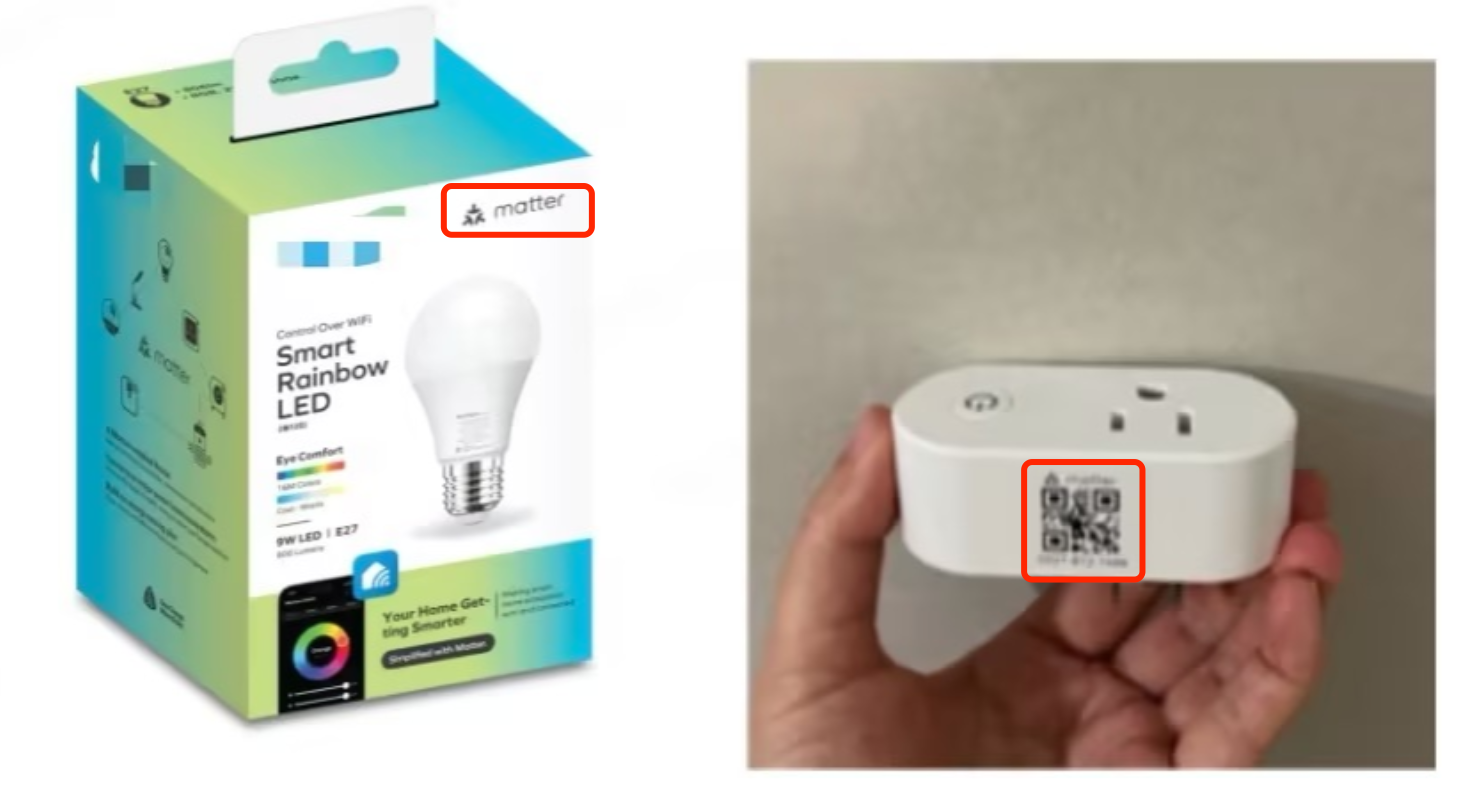
配网状态
设备配网方式在平台上可以选择,涂鸦的 Matter 产品默认首次上电即可配网。如果发现设备配网指示灯没有闪烁,可以进行重置:
- 灯上下电 5 次,每次上下电间隔时间 3 秒,直到灯开始呼吸闪烁。
- 上电插座,长按电源按钮 5 秒钟,直到指示灯快闪。
未认证提醒
Matter 设备未通过 CSA 正式认证时、仅调试使用时,设备写入的证书是测试版。
-
当设备在 Home App、涂鸦体系 App 和 SmartThings App 中添加时,如果提示产品未认证,单击 继续添加 就可以完成后续的配网。等产品证书认证完成并重新烧录正式证书后,将不再出现 未认证配件 的弹窗提醒。
-
在 Google Home App 中添加设备时,若产品未通过 Matter 认证,Google App 会提示产品未认证。如需继续测试,请将 Google App 测试账号、测试设备 Matter PID(16 进制)和设备类型发送给涂鸦 PM 团队或提交工单,以便添加白名单。
-
当设备完成 Matter 认证后,将测试版本的 DAC 证书替换为正式量产版本,该产品将不再提示未认证。
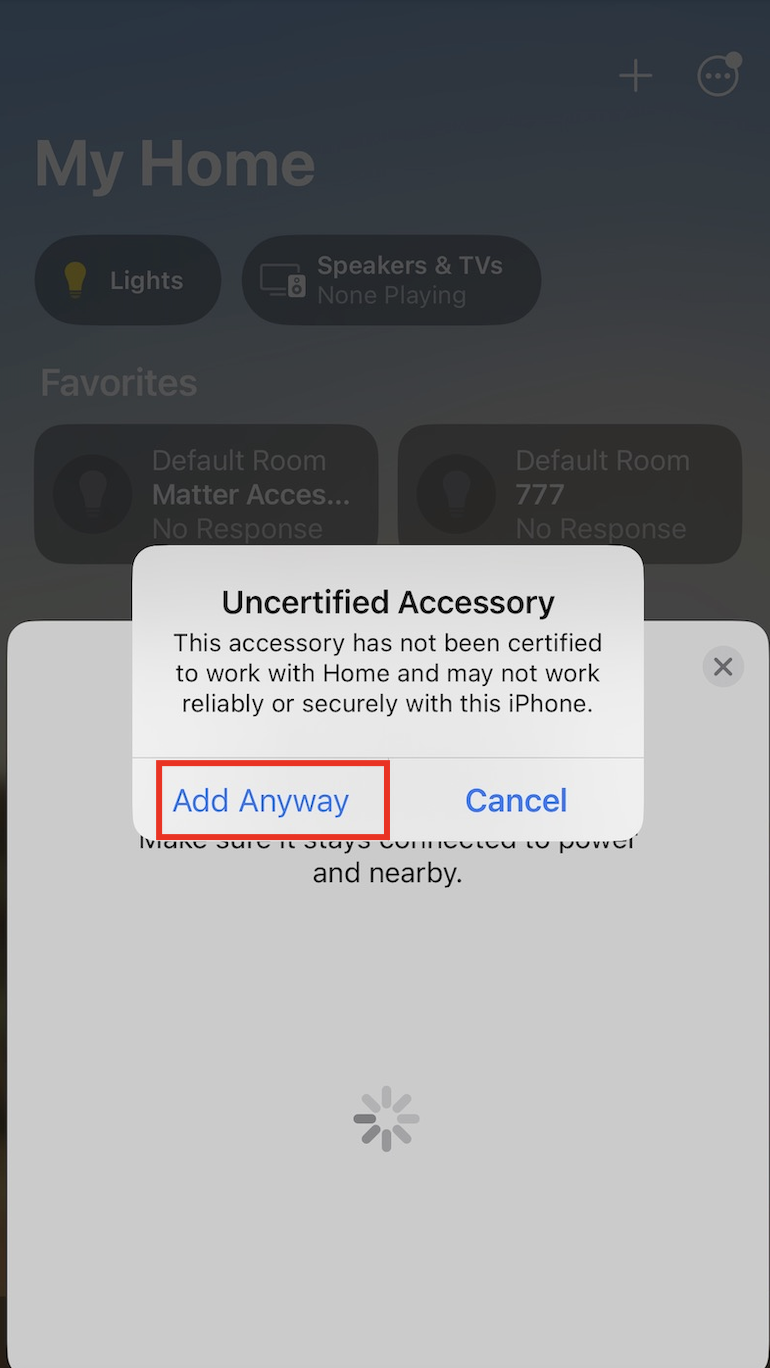
设备激活联网
当检查一切环境和设备都满足上述前提要求后,开始配网。设备通电后,使设备处于可配网模式。如果设备指示灯开始快速闪烁,代表设备可以开始配网,您可以选择任一个支持 Matter 协议的 App 来添加设备。
涂鸦体系 App 添加设备
涂鸦体系 App 支持添加 Wi-Fi、网关 和 Thread 设备,不同协议的设备添加方式不同。
目前,涂鸦的 Zigbee 设备仅支持通过涂鸦体系 App + Matter 网关添加到涂鸦体系 App 后,分享网关到三方 App 中,不支持在三方 App 中直接添加 Zigbee 子设备。
涂鸦体系 App 添加 Wi-Fi 设备
有两种添加方法:
- 扫描二维码配网/输入配网 code,支持涂鸦和三方 Matter 设备。
- 自发现配网,仅支持涂鸦 Matter 设备。
方法一:扫描二维码配网/输入配网 code
-
设备上电,手机连接可联网的 2.4 GHz Wi-Fi 网络。
-
使设备处于配网状态。
-
打开涂鸦体系 App,单击右上角 + 号,选择 扫一扫,扫描设备上的 Matter 配网二维码或输入配网标签上的 11 位 code。
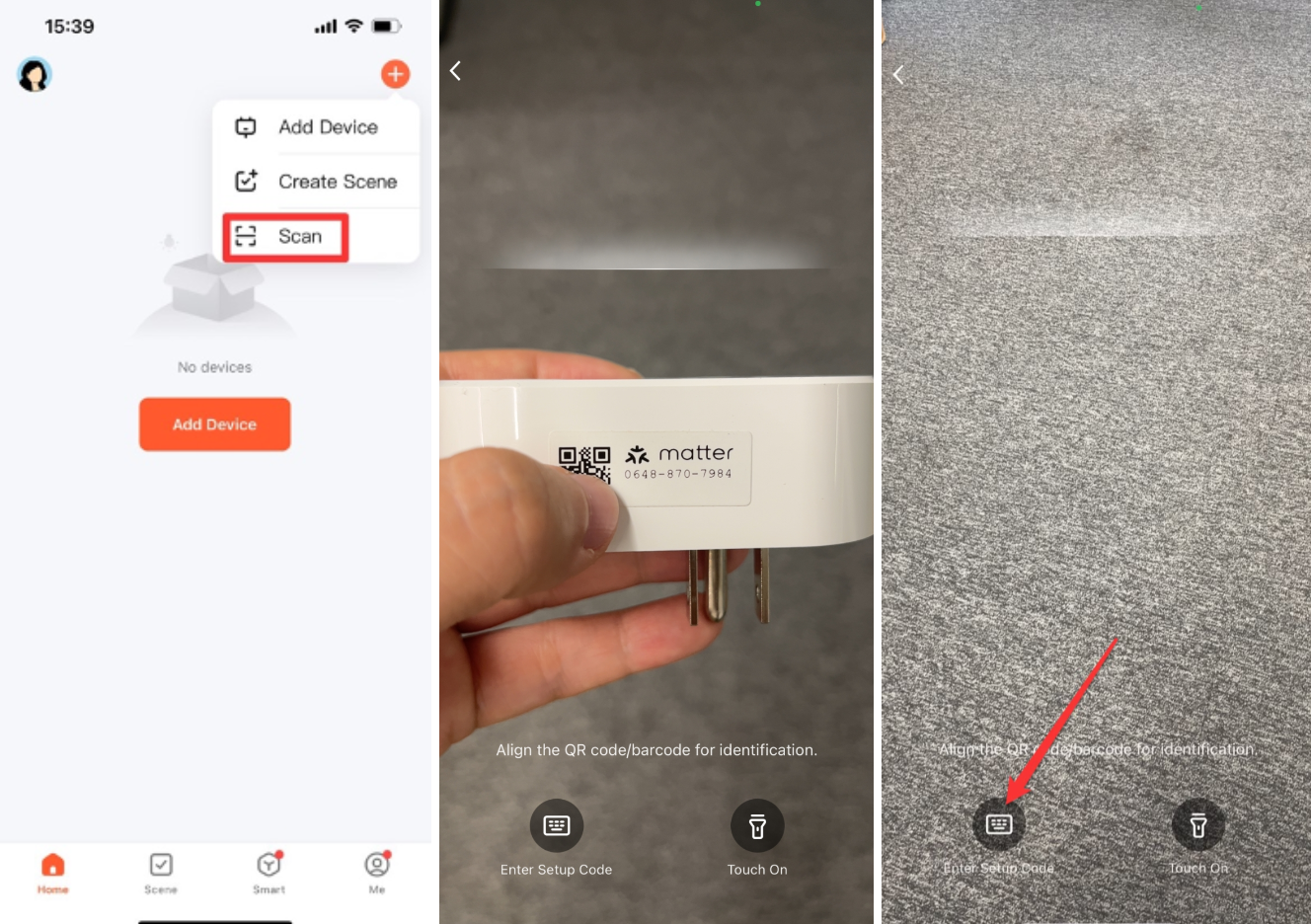
-
输入 Wi-Fi 密码,设备添加成功。之后,可以开始控制设备。
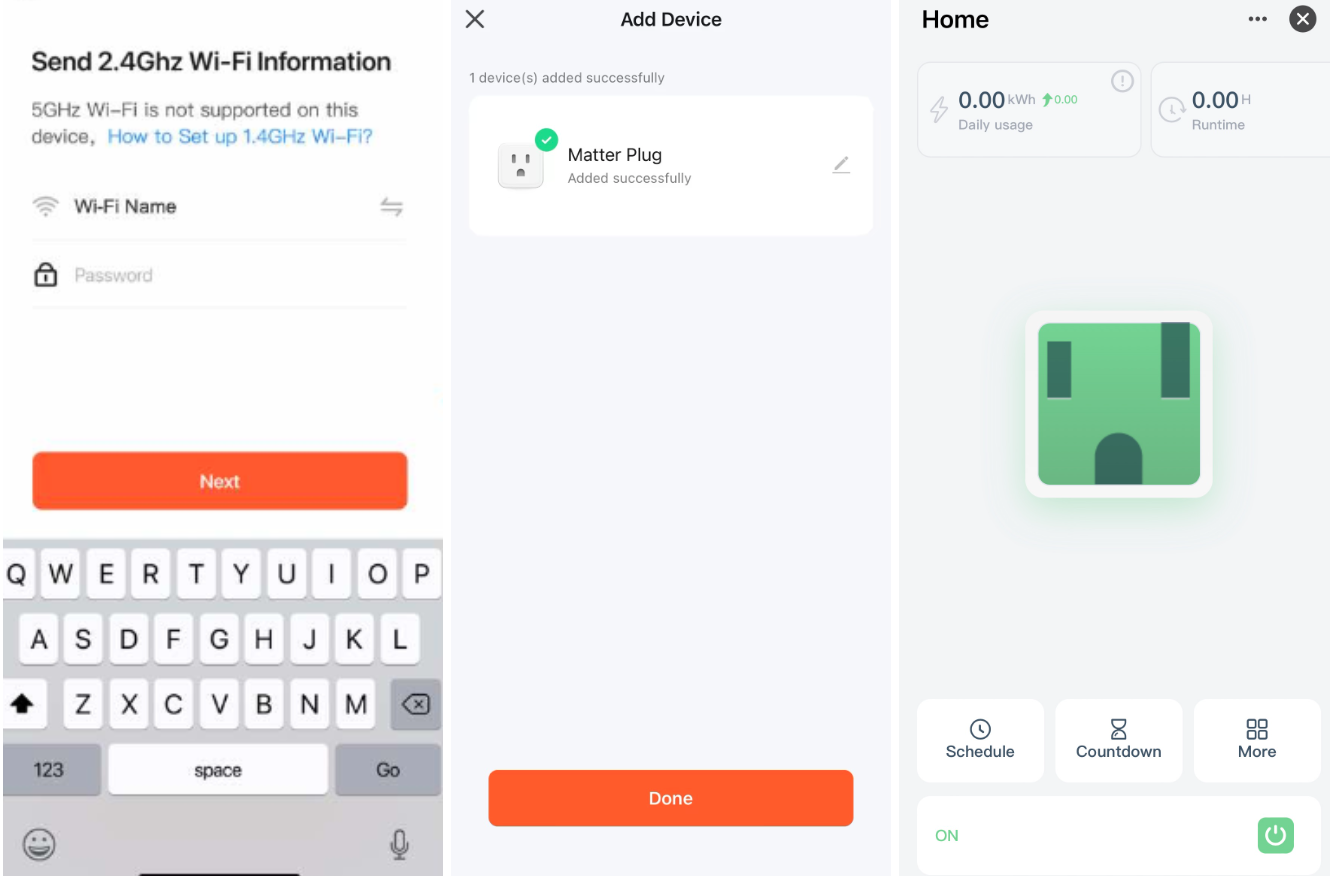
方法二:自发现配网
目前,在涂鸦体系 App 上的自发现配网仅支持涂鸦方案的 Matter Wi-Fi、Thread 及网关设备。不支持非涂鸦方案的 Matter 设备自动发现,非涂鸦方案的 Matter 设备只能通过上述的方法一进行配网。
打开涂鸦体系 App,单击右上角 + 号,选择 添加设备,会出现待配网设备。输入 Wi-Fi 密码,完成设备添加。
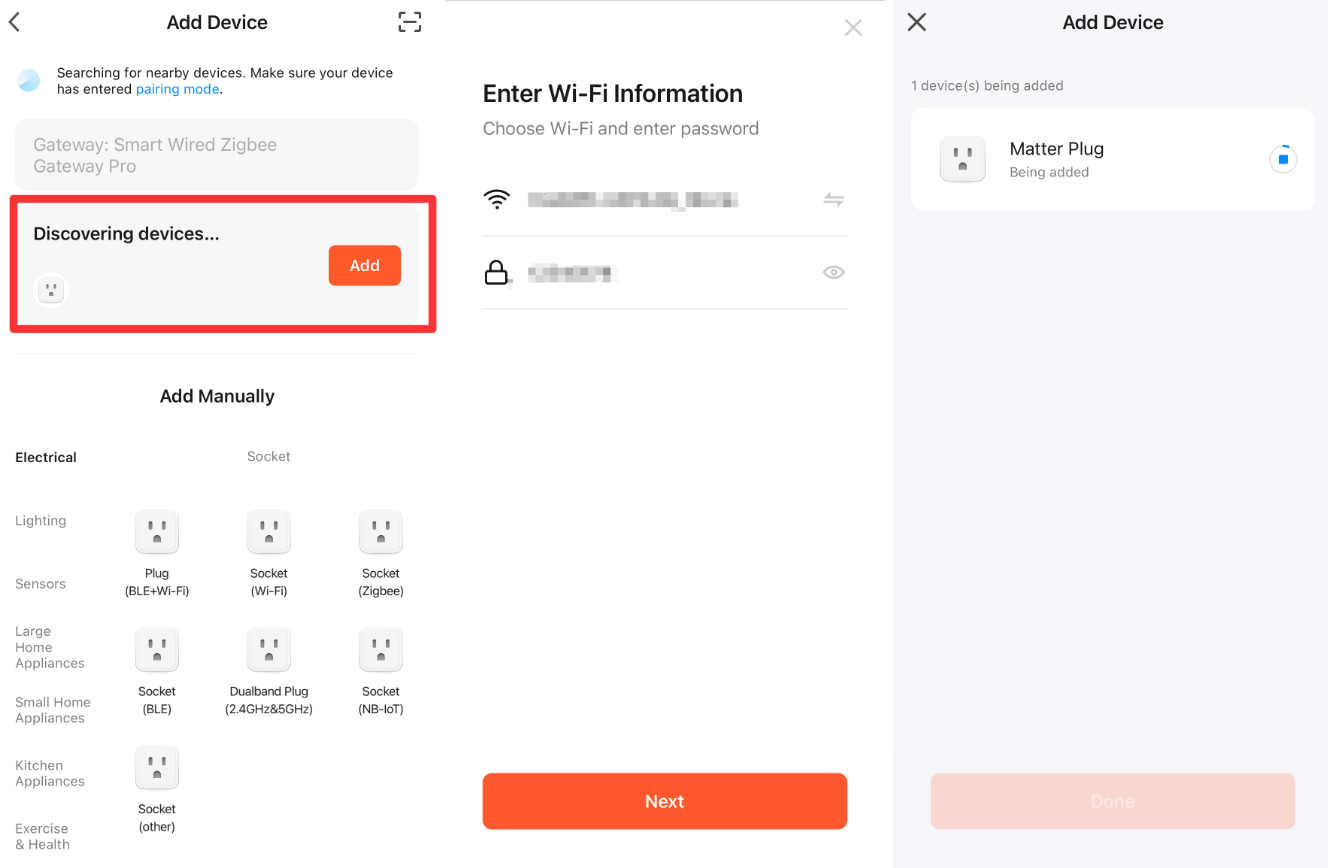
涂鸦体系 App 添加 Zigbee 设备
-
网关上电,插上网线,将网关置于配网状态。
-
手机连接和网关相同网络的 2.4 GHz Wi-Fi。
-
打开涂鸦体系 App,单击右上角 + 号,选择 扫一扫,扫描网关上的配网码或输入 code。输入 Wi-Fi 密码,网关添加成功。
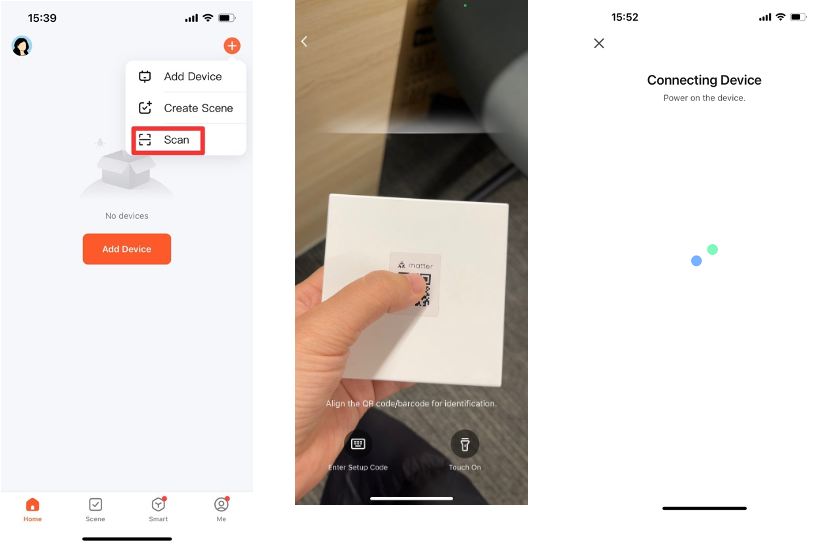
以 Zigbee 灯为例,将灯置于配网状态,灯开始闪烁。打开网关面板,单击 添加 Zigbee 设备,即可完成加入。
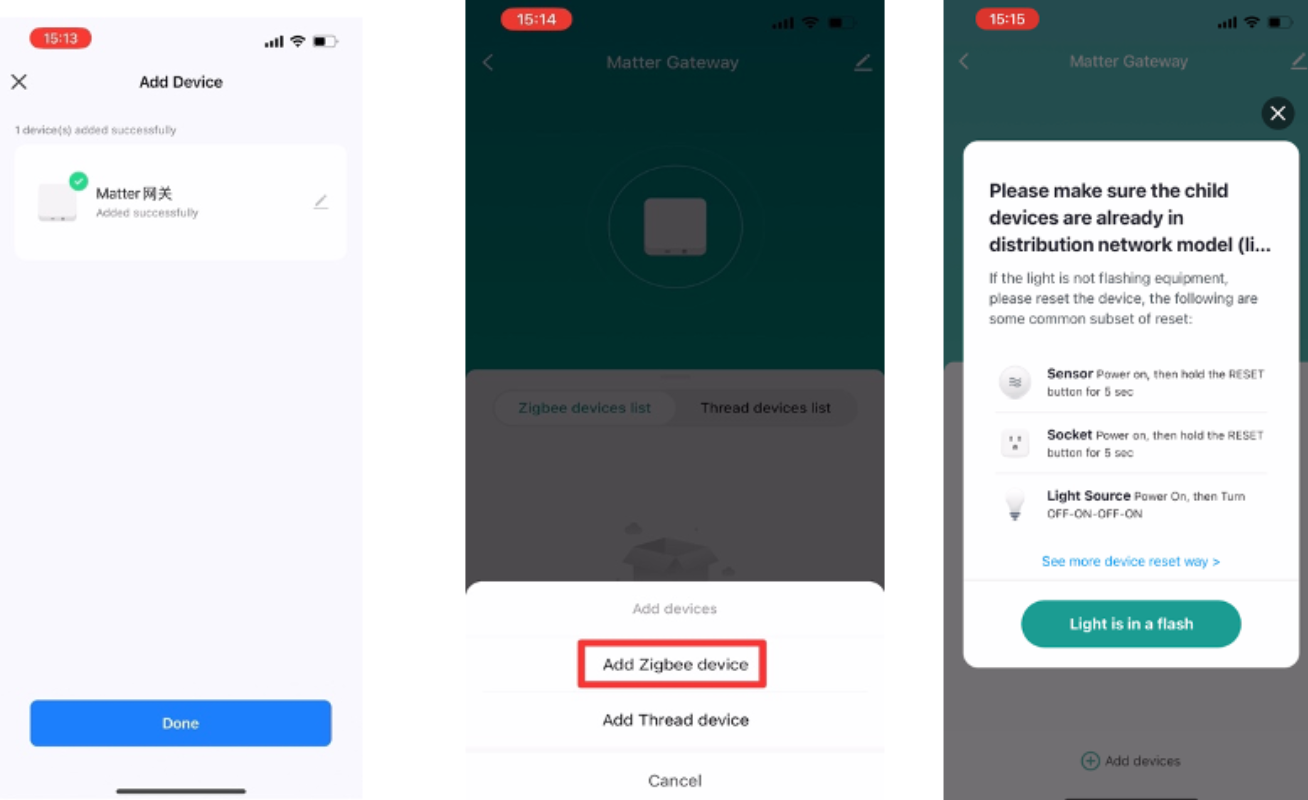
涂鸦体系 App 添加 Thread 设备
Matter Thread 设备必须通过涂鸦的 Matter 网关才能接入涂鸦体系 App。
-
先将 Matter 网关通过 Matter 添加的方式,添加到涂鸦体系 App。
-
打开涂鸦体系 App,单击右上角 + 号,选择 扫一扫,扫描 Thread 设备上的配网码或输入配网 code-。输入 Wi-Fi 密码,Thread 设备添加成功。
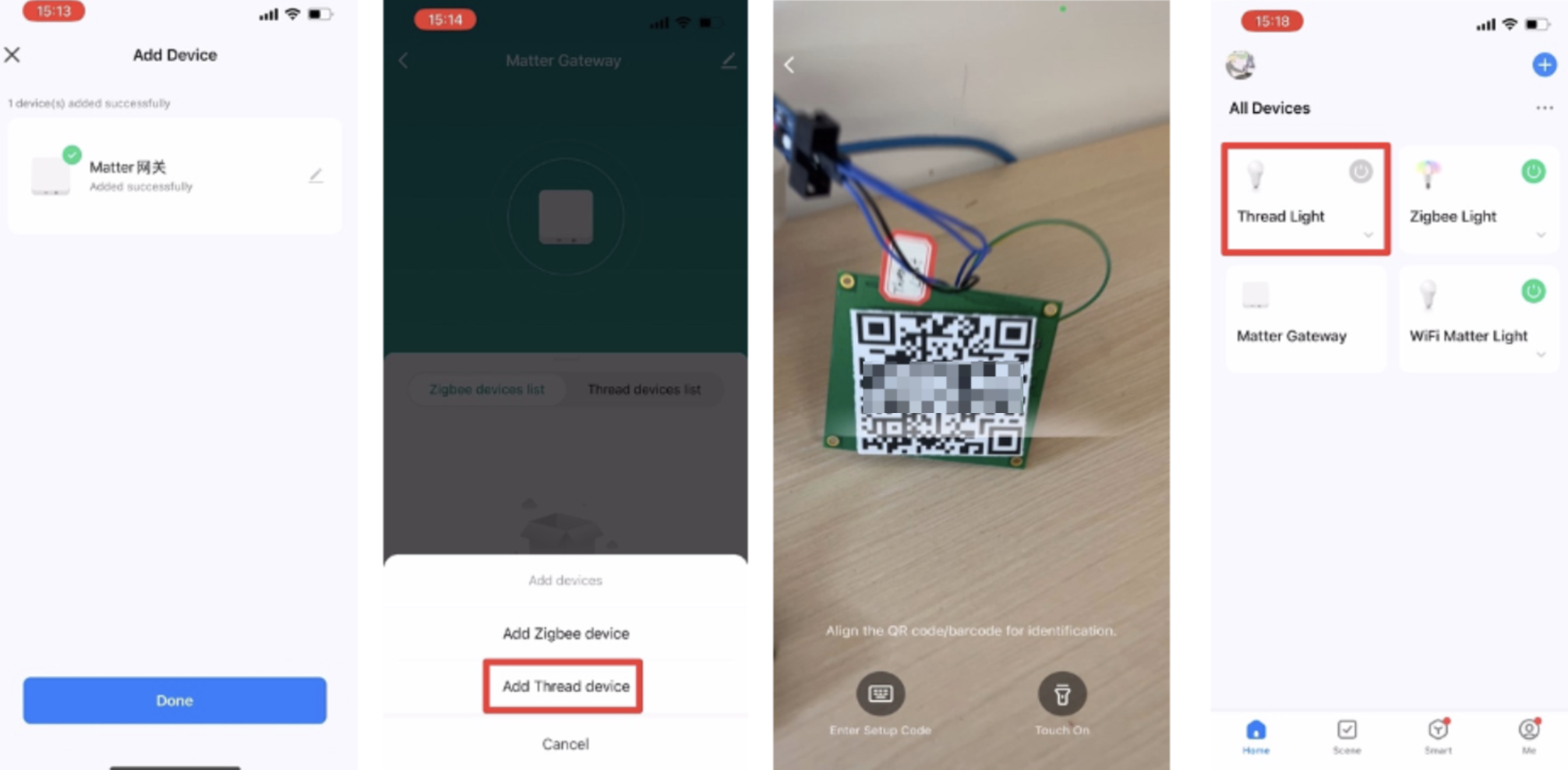
Apple Home App 添加 Matter 设备
-
将 Apple Hub 添加至 Home App。
-
将 Matter Wi-Fi/Thread 设备上电。
-
单击右上角的 + 号,选择 添加设备,直接扫描二维码或选择输入配网 code,设备添加成功。之后,分配房间,重命名设备,设备添加完成,长按设备图标进入控制界面。
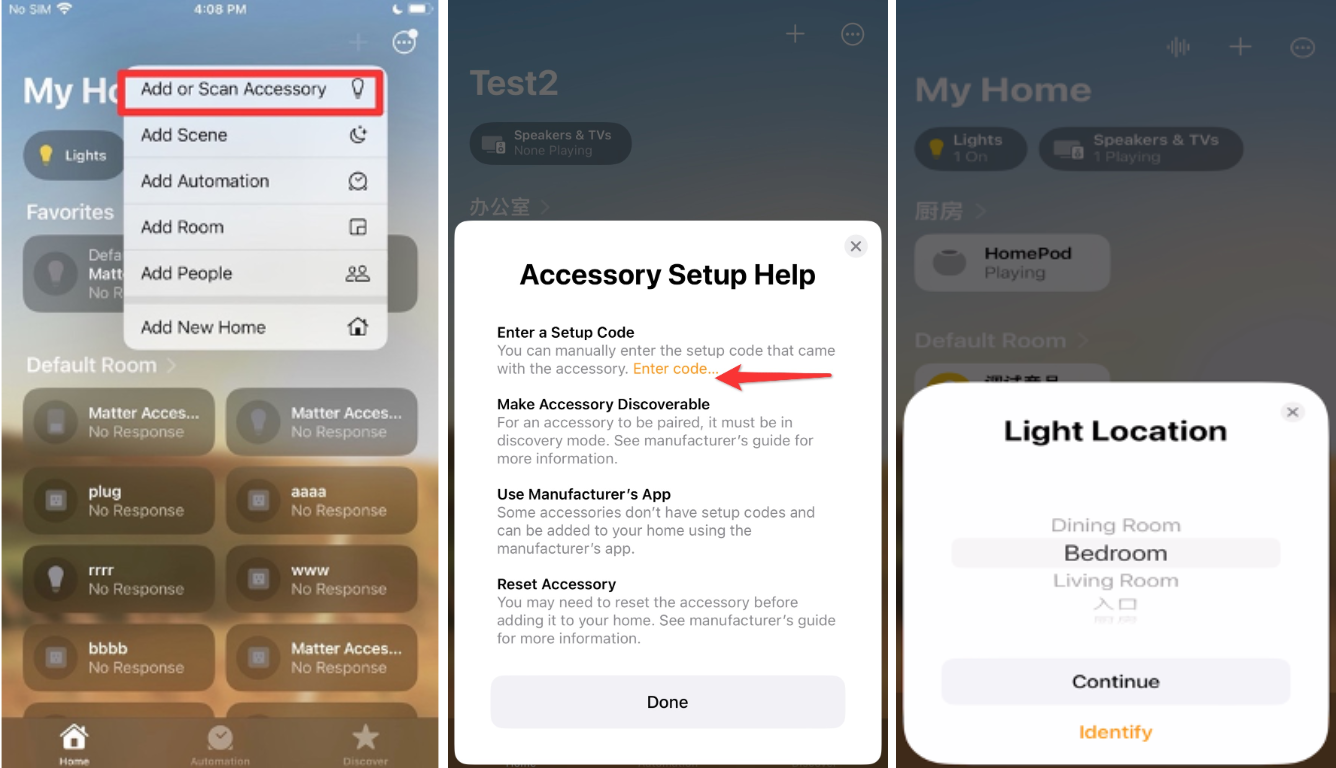
Google Home App 添加 Matter 设备
-
将 Google Hub 添加至 Google Home App。
-
将 Matter Wi-Fi/Thread 设备上电。
-
单击 Device 界面选择右下角的 + Add 按钮,选择 添加新产品,开始搜索设备。选择 Matter 设备,单击右下角 同意,扫描 Matter 设备的配网码。添加成功后,开始控制 Matter 设备。
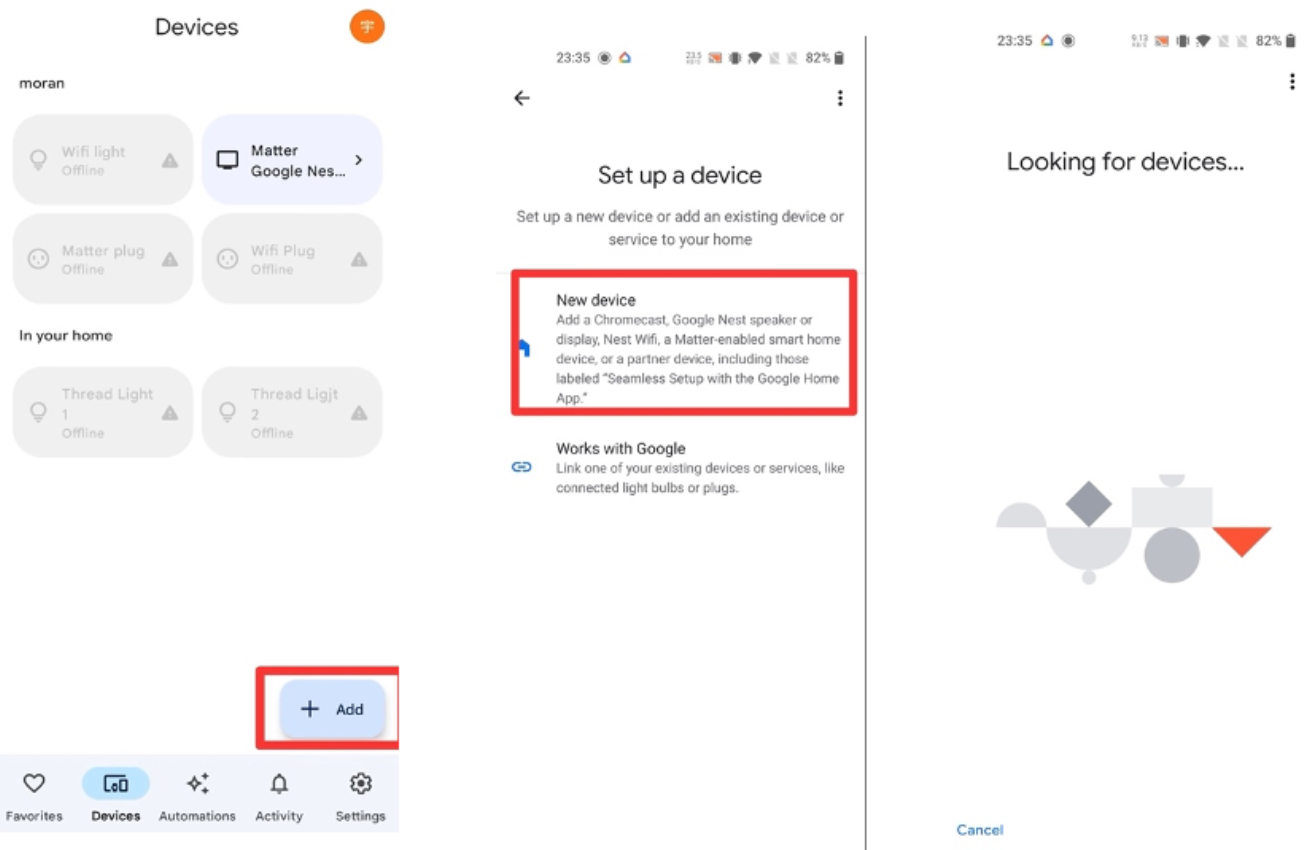
Alexa App 添加 Matter 设备
-
Amazon Hub 添加至 Alexa App。
-
将 Matter Wi-Fi/Thread 设备上电。
-
单击 Device 界面选择右上角的 + 按钮,选择 添加设备,并选择 Other 类型。之后,选择 Matter,选择扫描或输入 Matter 设备的配网码,开始添加设备。设备添加成功后,开始使用 Alexa App 控制 Matter 设备或使用语音控制。
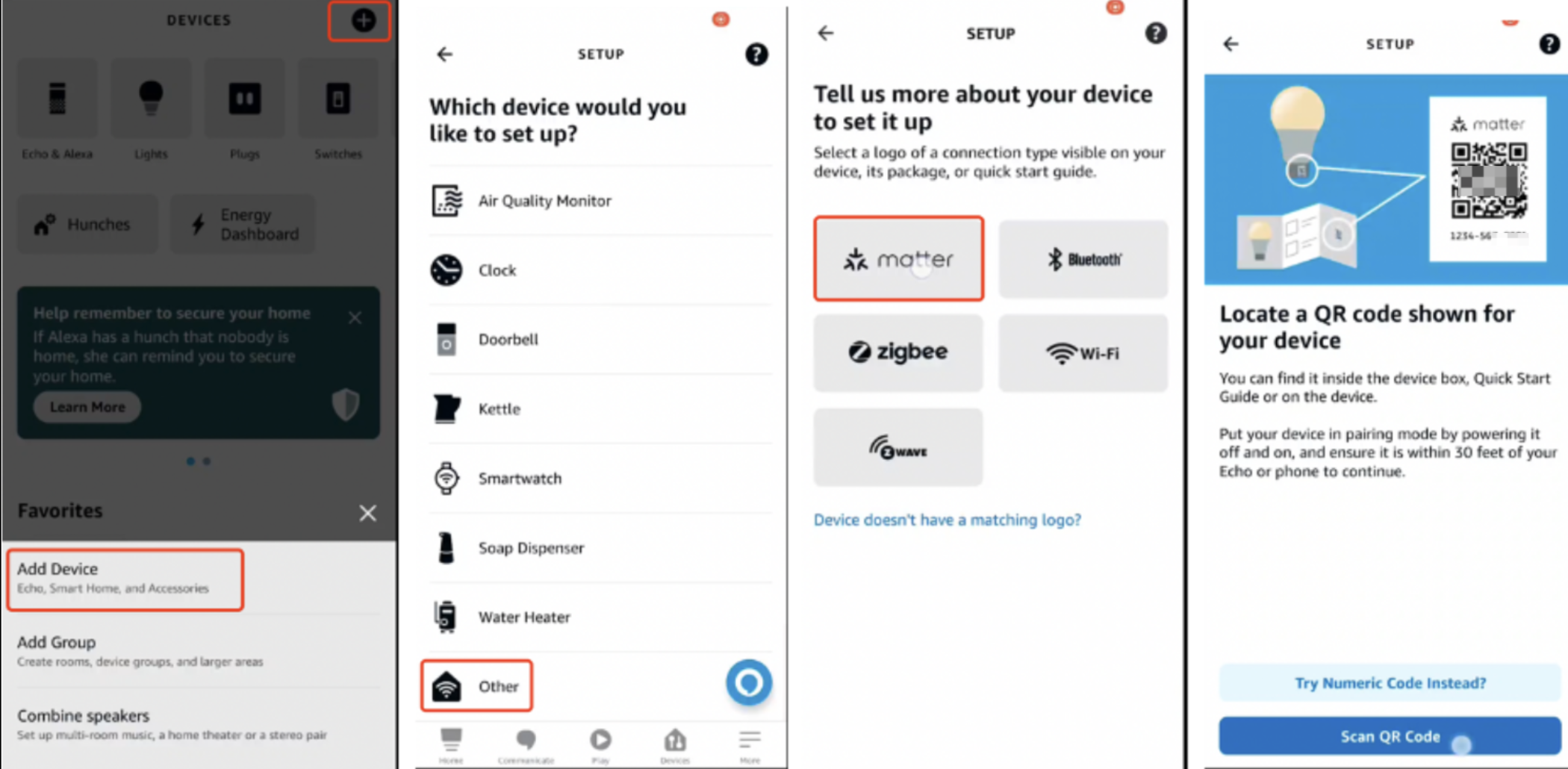
SmartThings App 添加 Matter 设备
-
将三星网关插上网线。
-
按住重置 RESET 按键。
-
网关上电,长按直到 RESET 按键的指示灯开始闪烁,不闪之后松开按键。
-
打开 SmartThings App 首页,单击右上角 + 按钮,选择添加 Samsung 设备,选择 Smart Home Hub。之后,开始搜索设备,直到添加 Hub 成功。
-
打开 SmartThings App 首页,单击右上角 + 按钮,扫描二维码/选择 Partner device,扫描设备二维码/输入配网 code。选择 Wi-Fi 网络,输入 Wi-Fi 密码,之后添加设备成功。
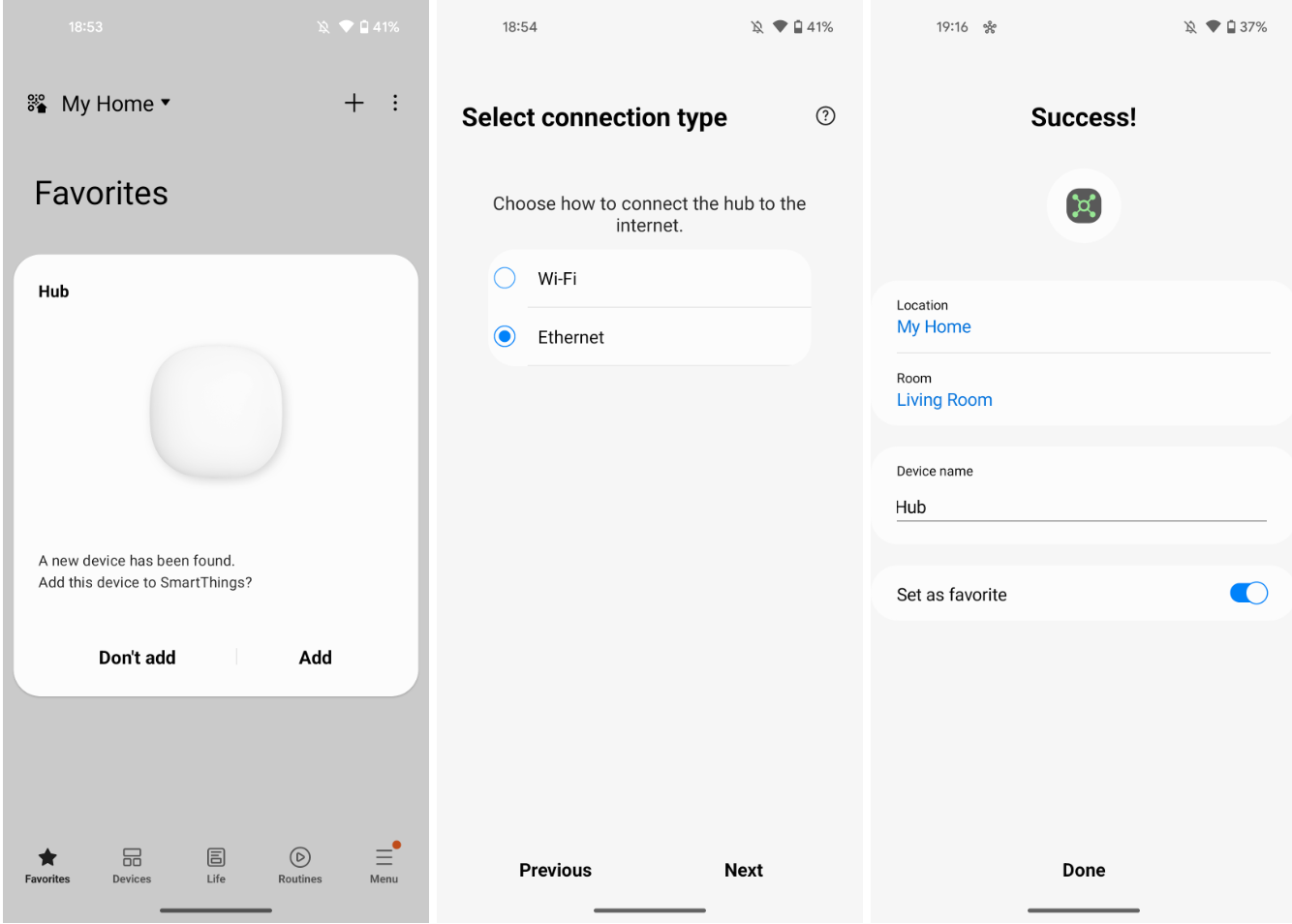
-
添加三星网关后,将 Matter Wi-Fi/Thread 设备上电,打开 SmartThings App 首页,单击右上角 添加设备,并选择 Partner devices。
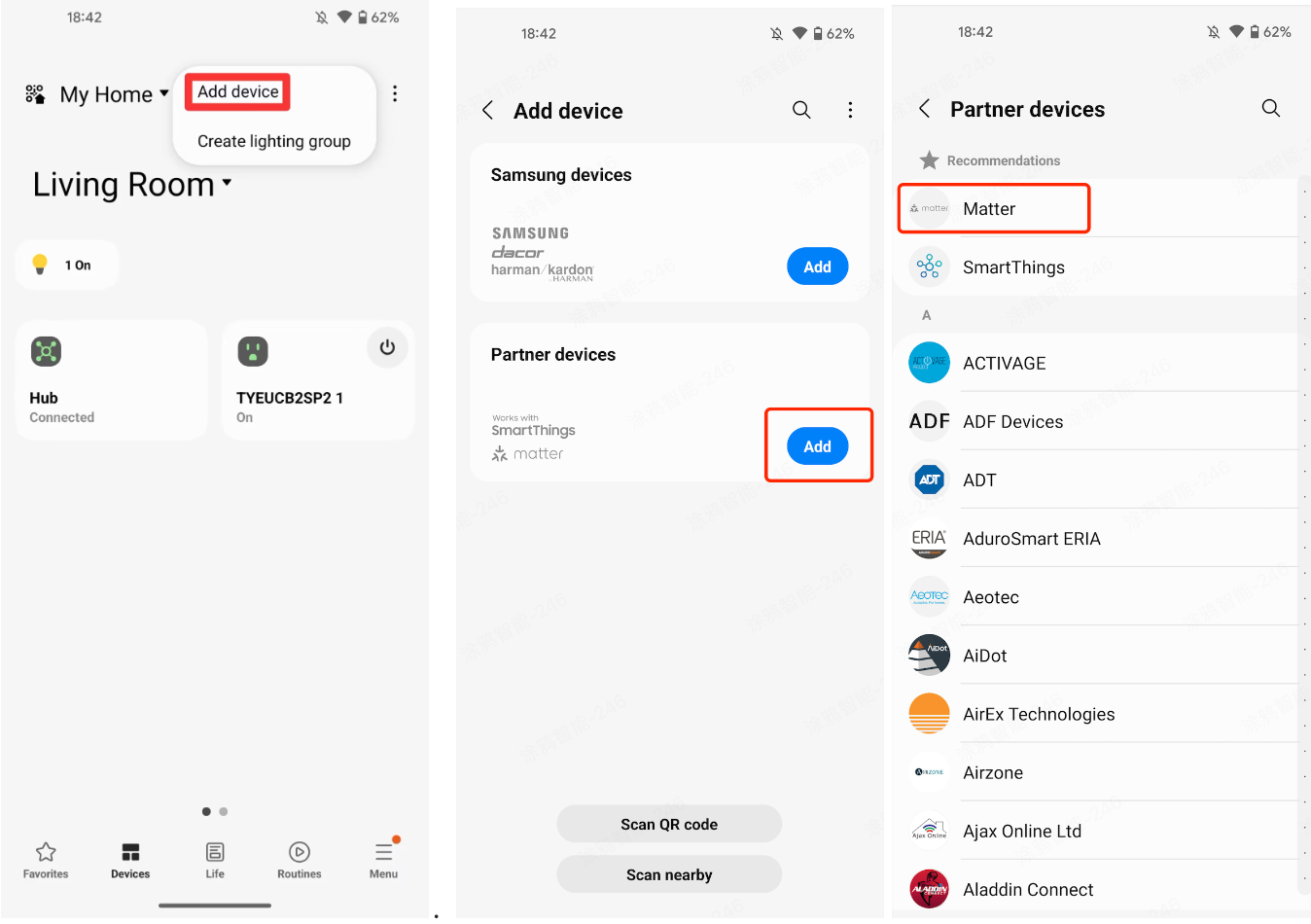
-
扫描设备二维码/输入配网 code,并选择 Wi-Fi 网络。
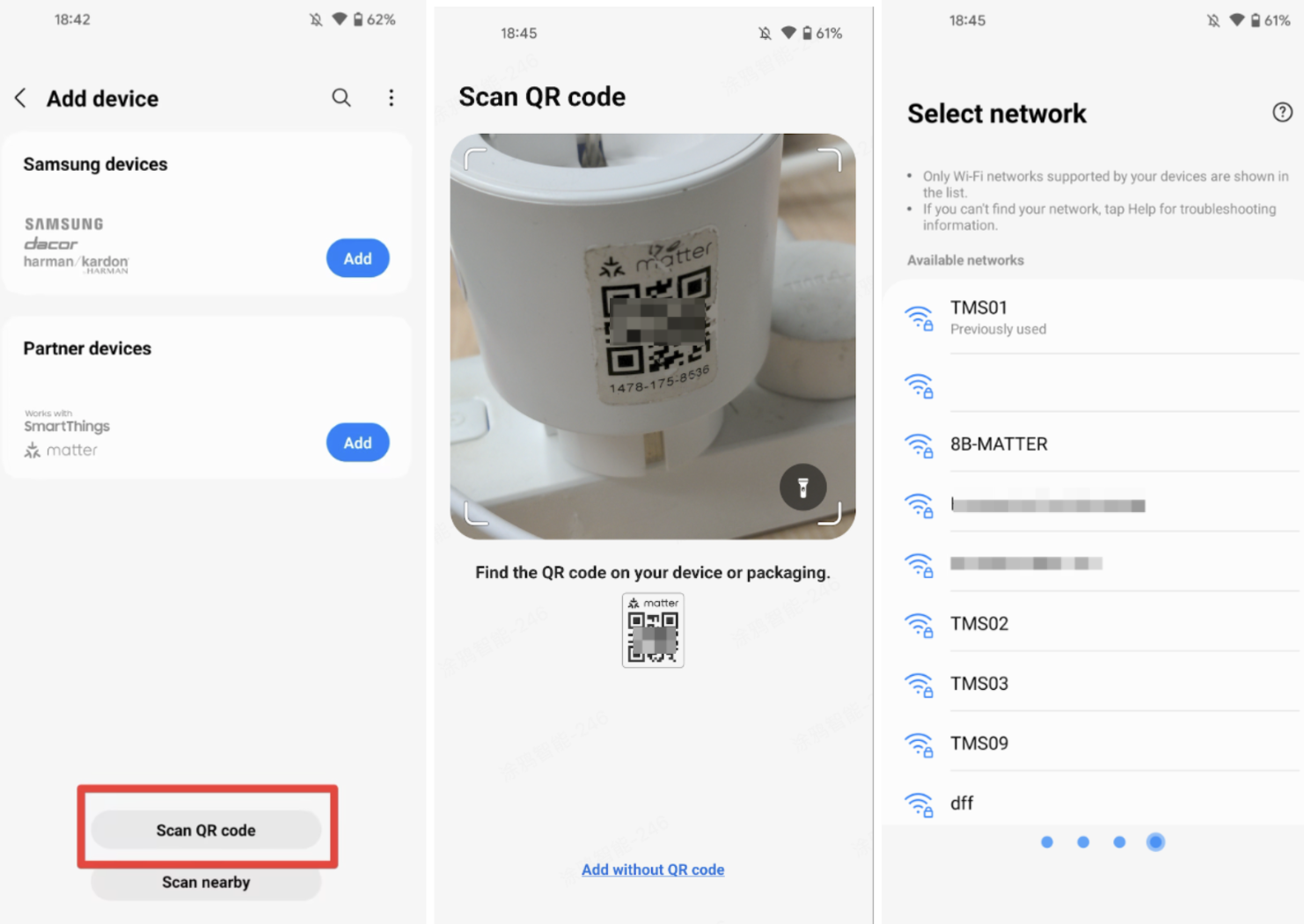
-
输入 Wi-Fi 密码,添加设备成功。
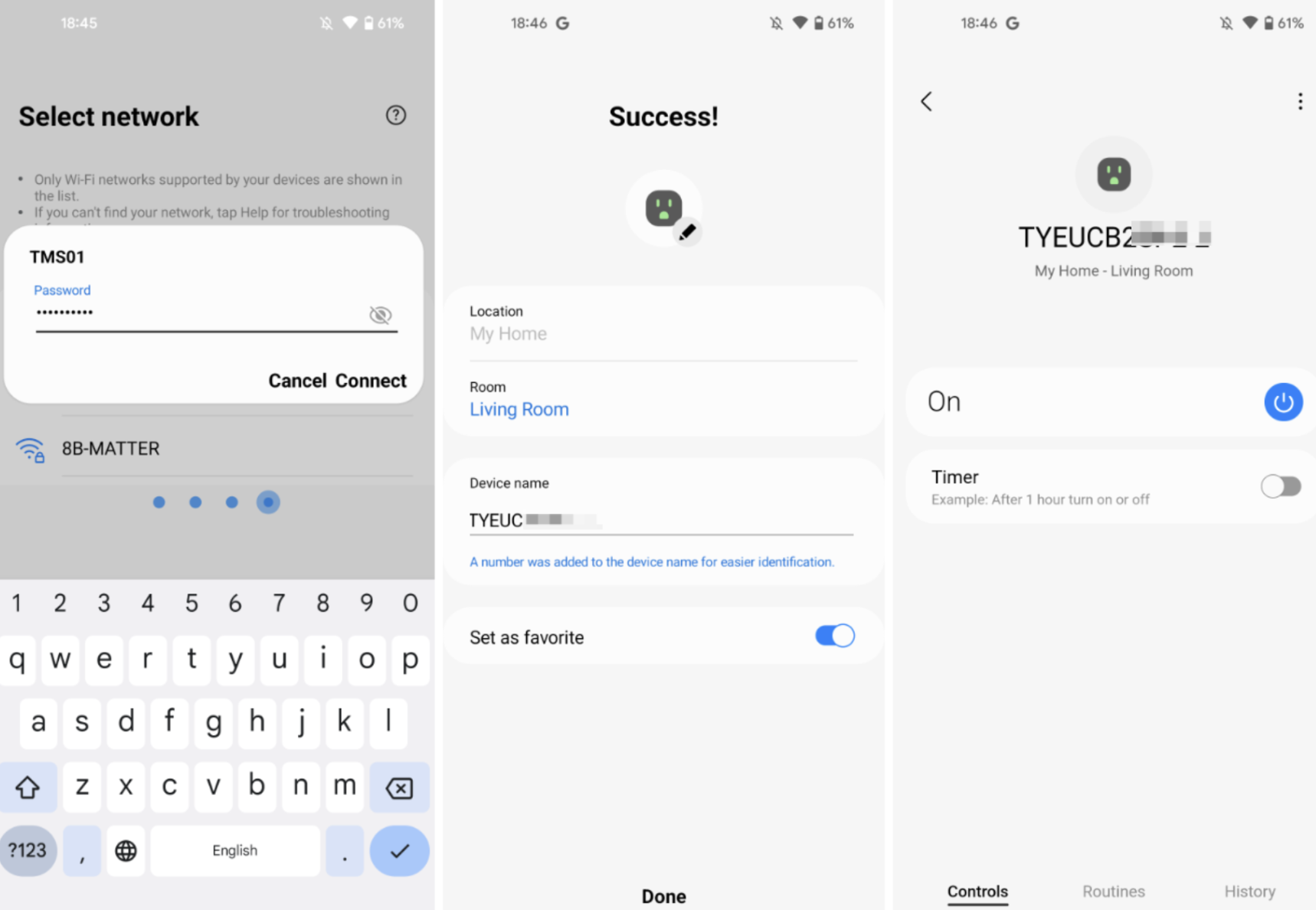
设备分享和桥接
设备分享与桥接主要分为以下场景:
- 涂鸦体系 App 分享 Wi-Fi/Thread 设备给三方 App
- 涂鸦体系 App 分享桥接 Zigbee 设备给三方 App
- 三方 App 分享 Wi-Fi/Thread 设备给涂鸦体系 App
当设备被任何一个 Matter App 完成添加后,可以通过生成分享二维码/分享 code 的形式,分享到其他 Matter App 上。
- 配网码与分享码不同。配网码用于设备首次激活,而分享码在设备激活并在线后生成,用于在同一网络下分享给其他 Matter App。
- 桥接(Zigbee)设备仅支持在涂鸦体系 App 添加完成后分享给三方 App,不支持在三方 App 中直接添加涂鸦的 Zigbee 子设备。
- 分享码仅可单次使用且有时间限制,超时需重新生成。分享完成后,分享码失效。若需分享给另一平台,需重新生成分享码。
涂鸦体系 App 分享 Matter 设备给三方 App
-
在涂鸦体系 App 中打开需要分享的设备,单击右上角的设置图标,单击 分享设备。
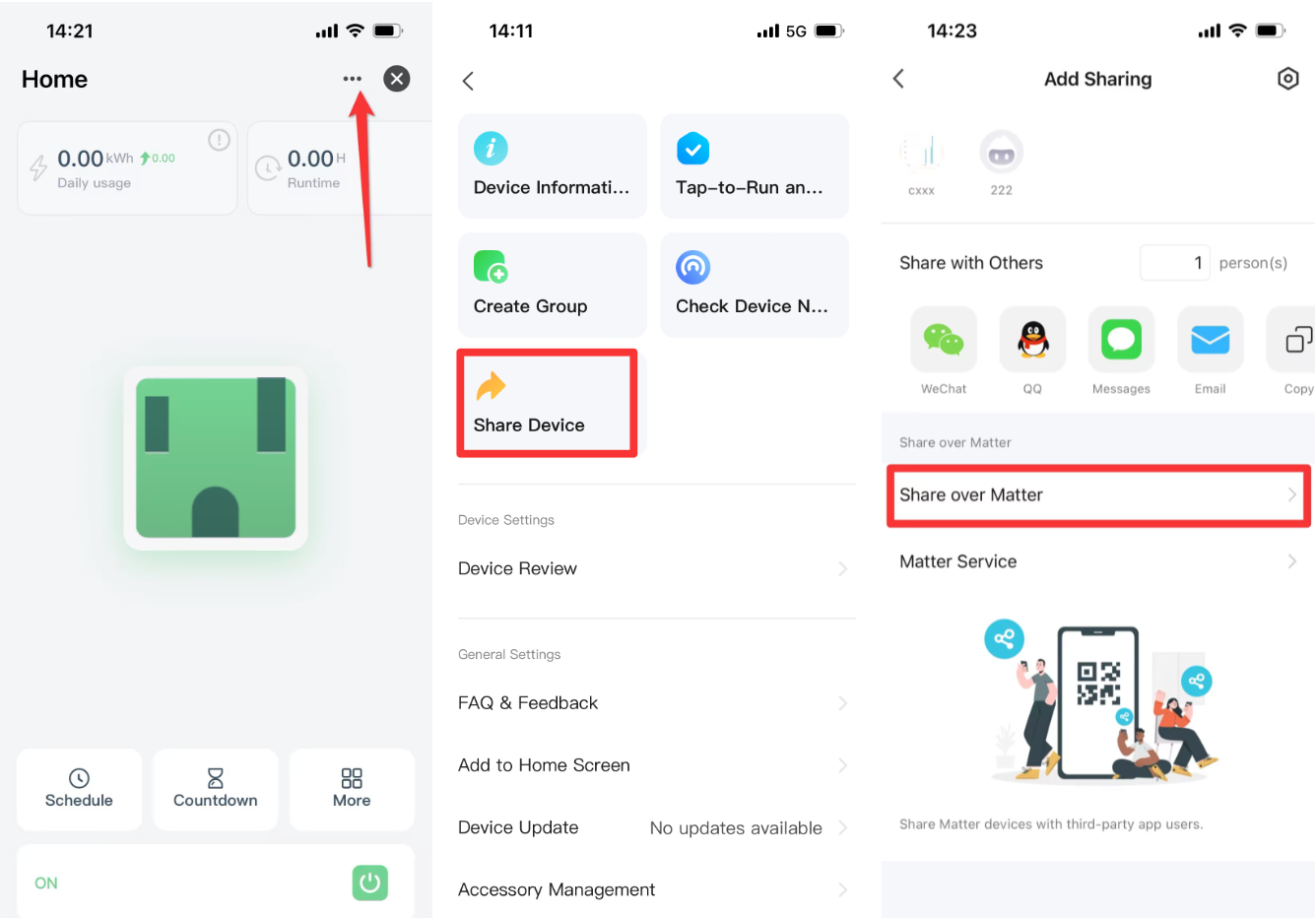
-
选择 Matter 分享,生成分享 code 或分享二维码。生成的分享码可以被三方 App 粘贴或扫码添加。
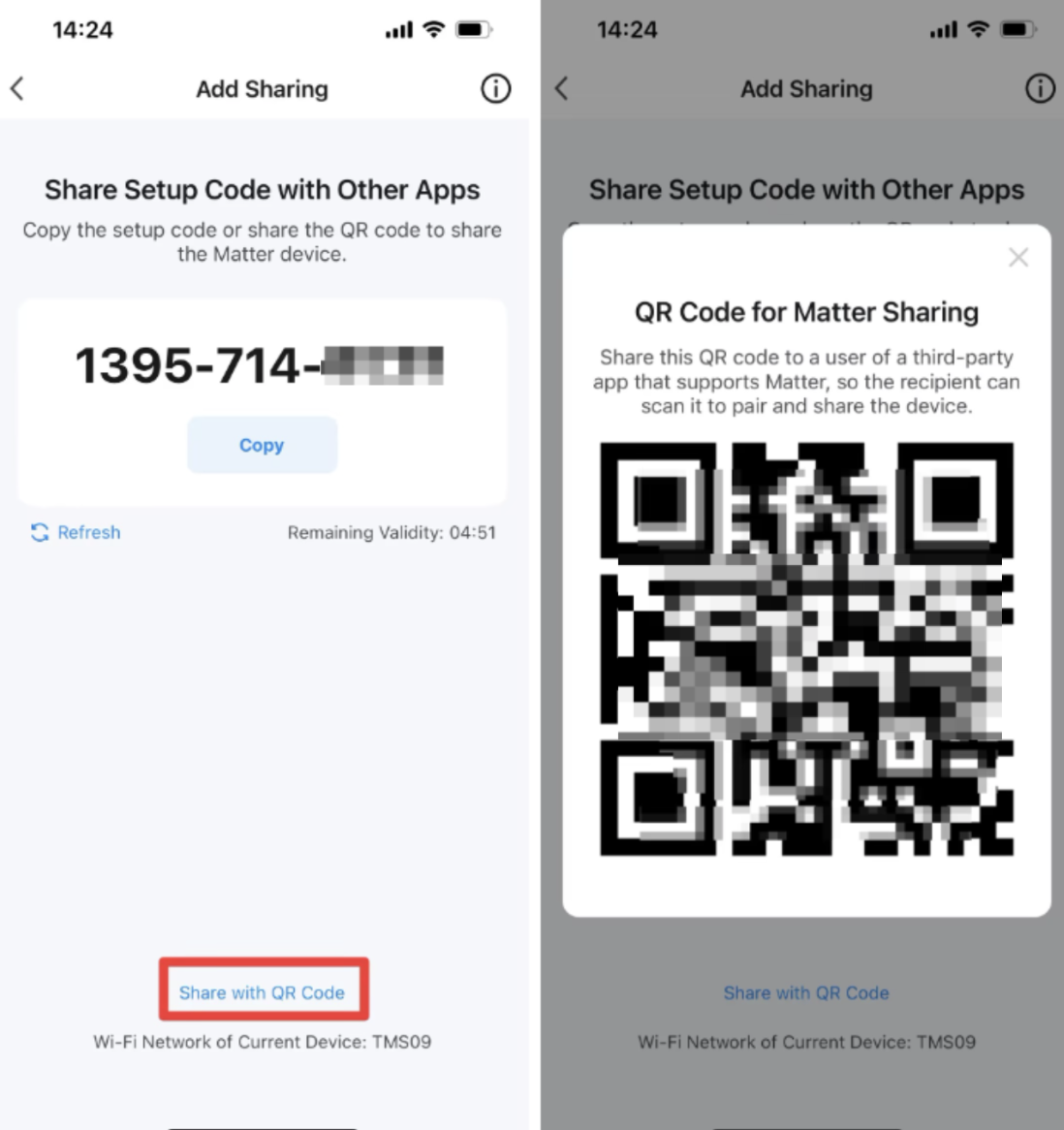
-
打开三方 App,添加设备,选择直接扫描涂鸦体系 App 上生成的分享码或者粘贴分享 code,并且完成后续的设备添加动作。
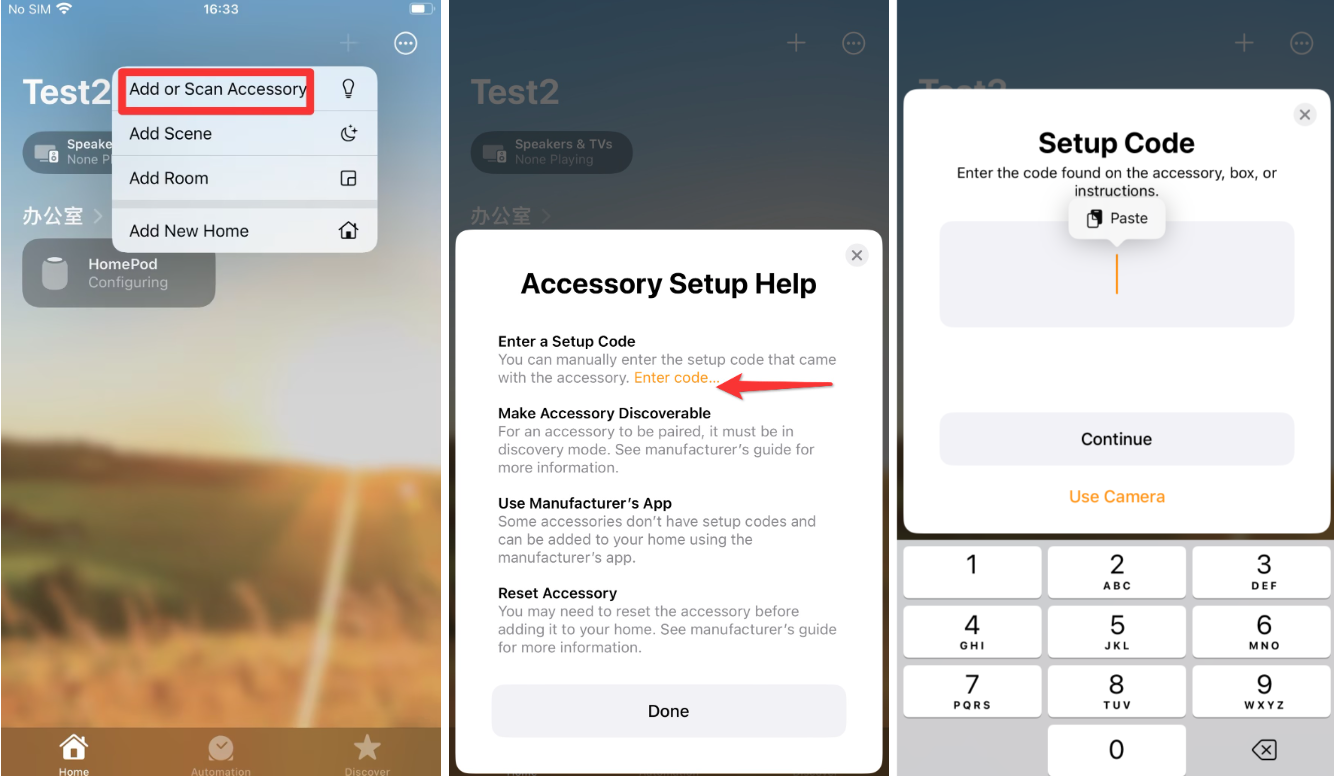
-
完成分享后,在涂鸦体系 App 的 Matter Service 和三方 App 里都可以看到当前设备所在的全部的连接服务,并进行 fabric 管理。
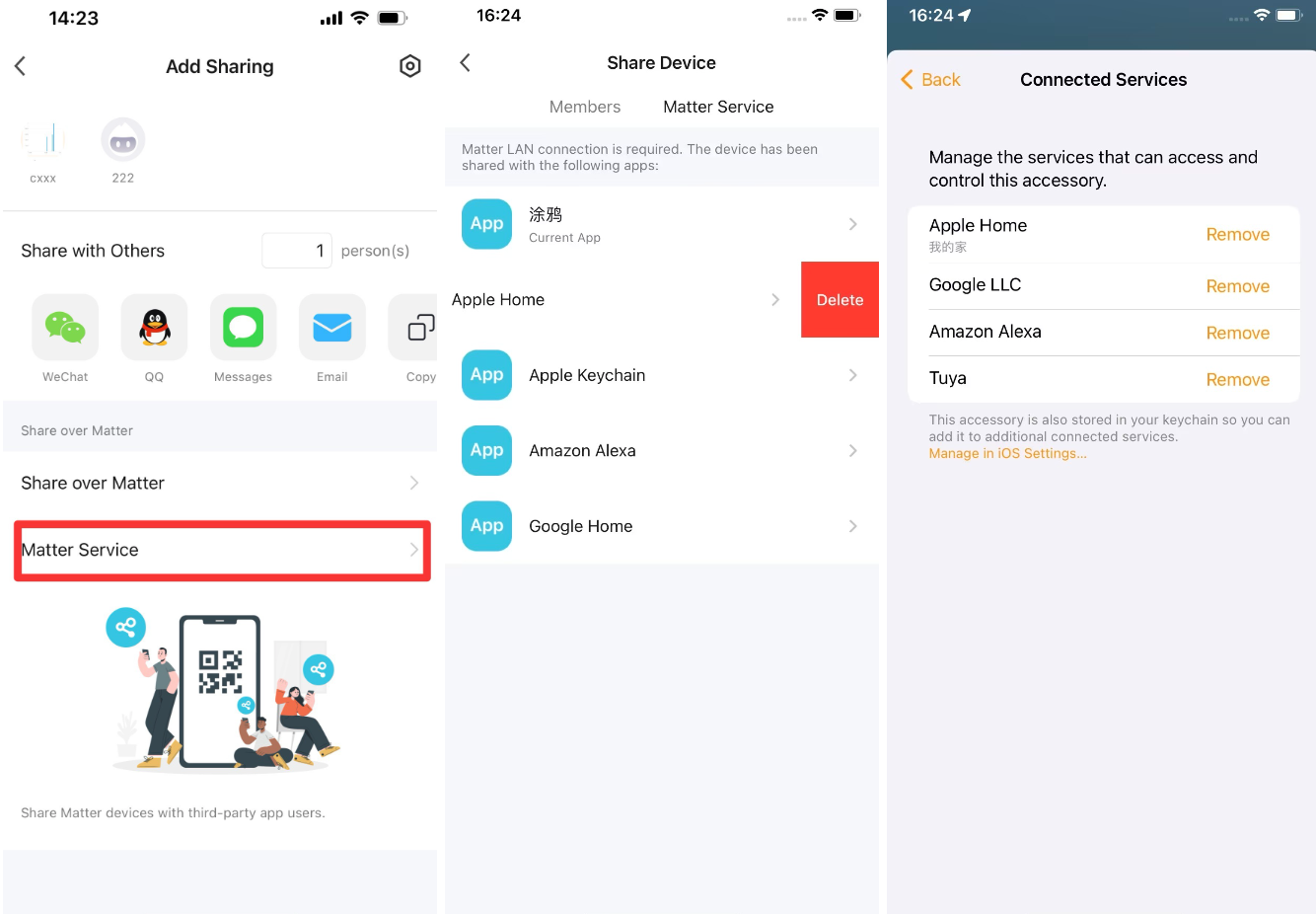
涂鸦体系 App 分享桥接设备给三方 App
Zigbee 桥接设备本身不属于 Matter 协议的产品,且没有配网码,所以无法生成分享码,必须通过网关桥接生成分享码,才能桥接到三方 App 中。
-
打开涂鸦体系 App 中 Zigbee 子设备所在的网关,单击网关面板右上角的设置,分享设备。选择 Matter 网关分享,生成分享 code 或二维码。
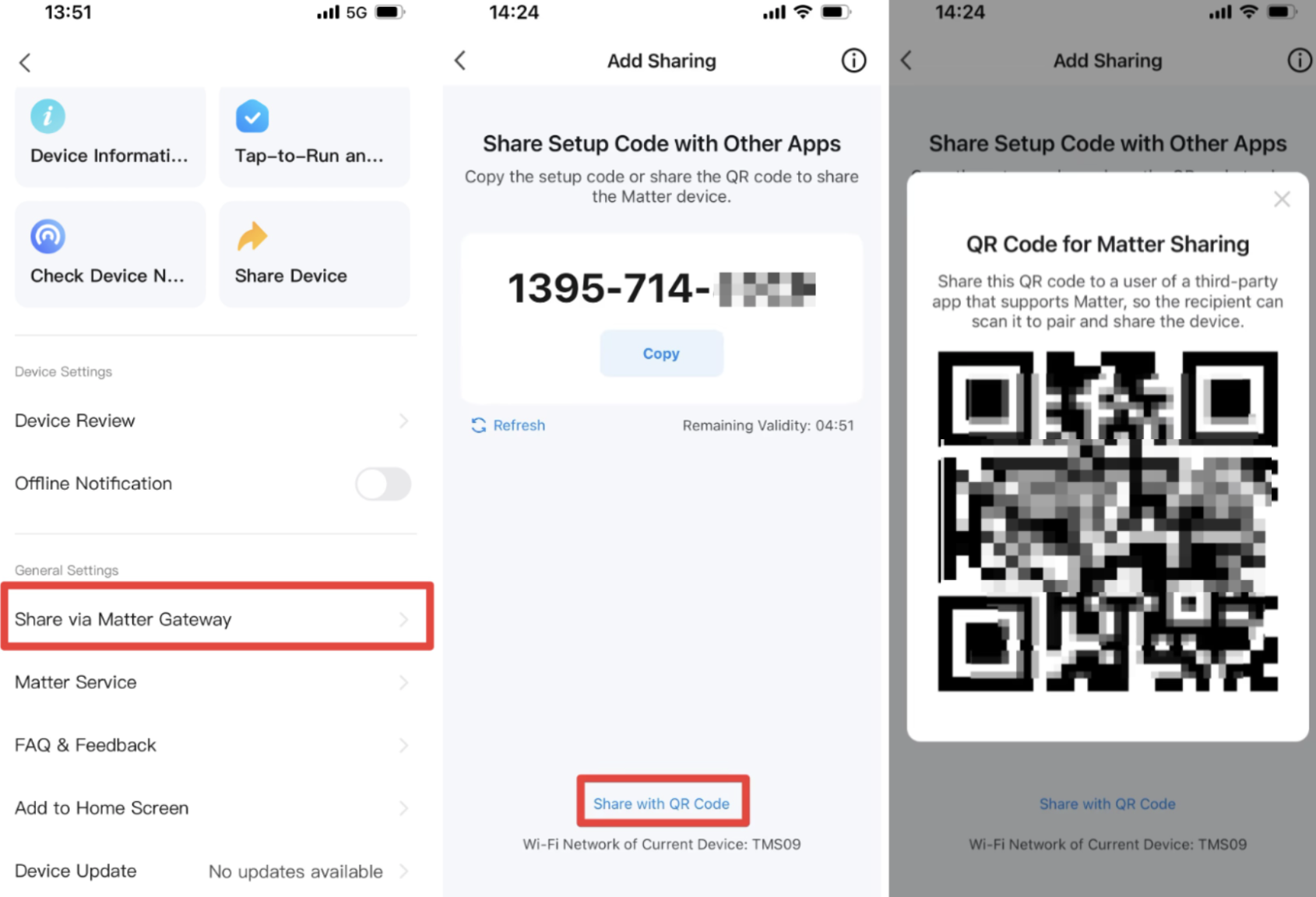
-
打开三方 App,添加设备,选择直接扫描涂鸦体系 App 上生成的分享码或者粘贴分享 code,并且完成后续的设备添加动作。
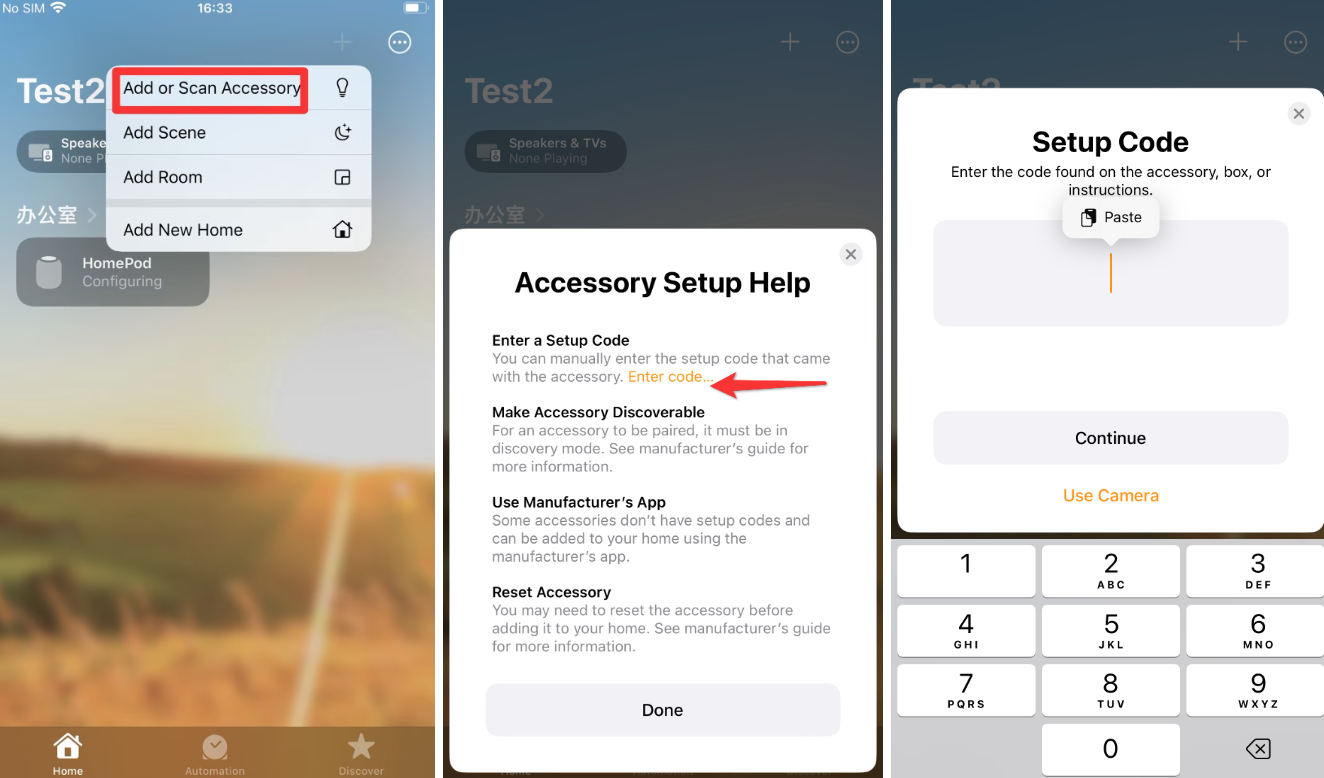
三方 App 分享设备给涂鸦体系 App
Home App 分享设备给涂鸦体系 App
-
打开 Home App 上的设备面板,选择右下角的设置图标,打开配网模式,也就是打开分享模式。生成分享 code,选择复制。
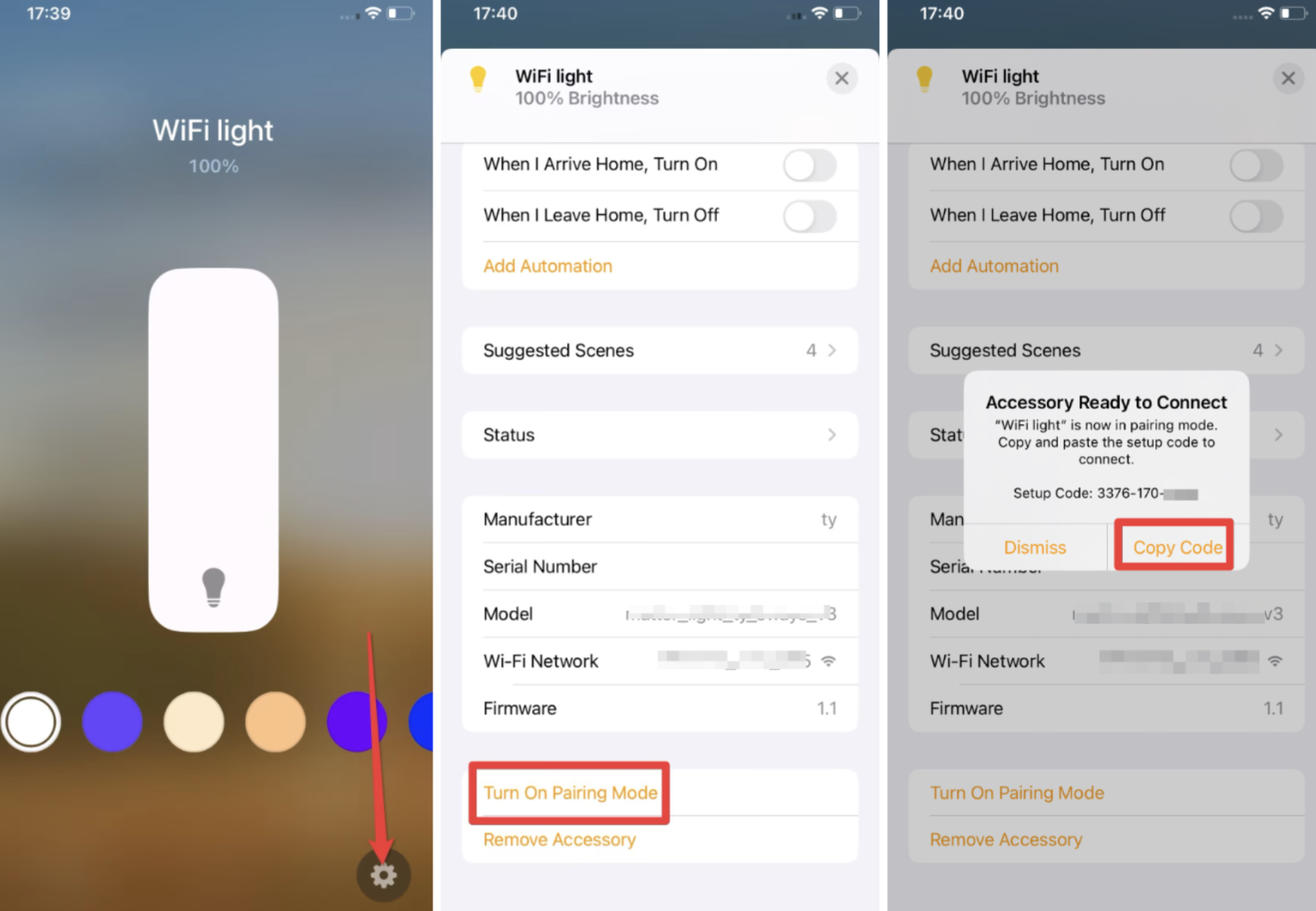
-
打开涂鸦体系 App,添加设备,粘贴分享 code,即可将设备分享到涂鸦体系 App。当通过三方 App 分享 Thread 设备给涂鸦体系 App 时,涂鸦体系 App 上不需要添加 Matter 网关,使用涂鸦体系 App 可以直接完成 Thread 设备的分享。
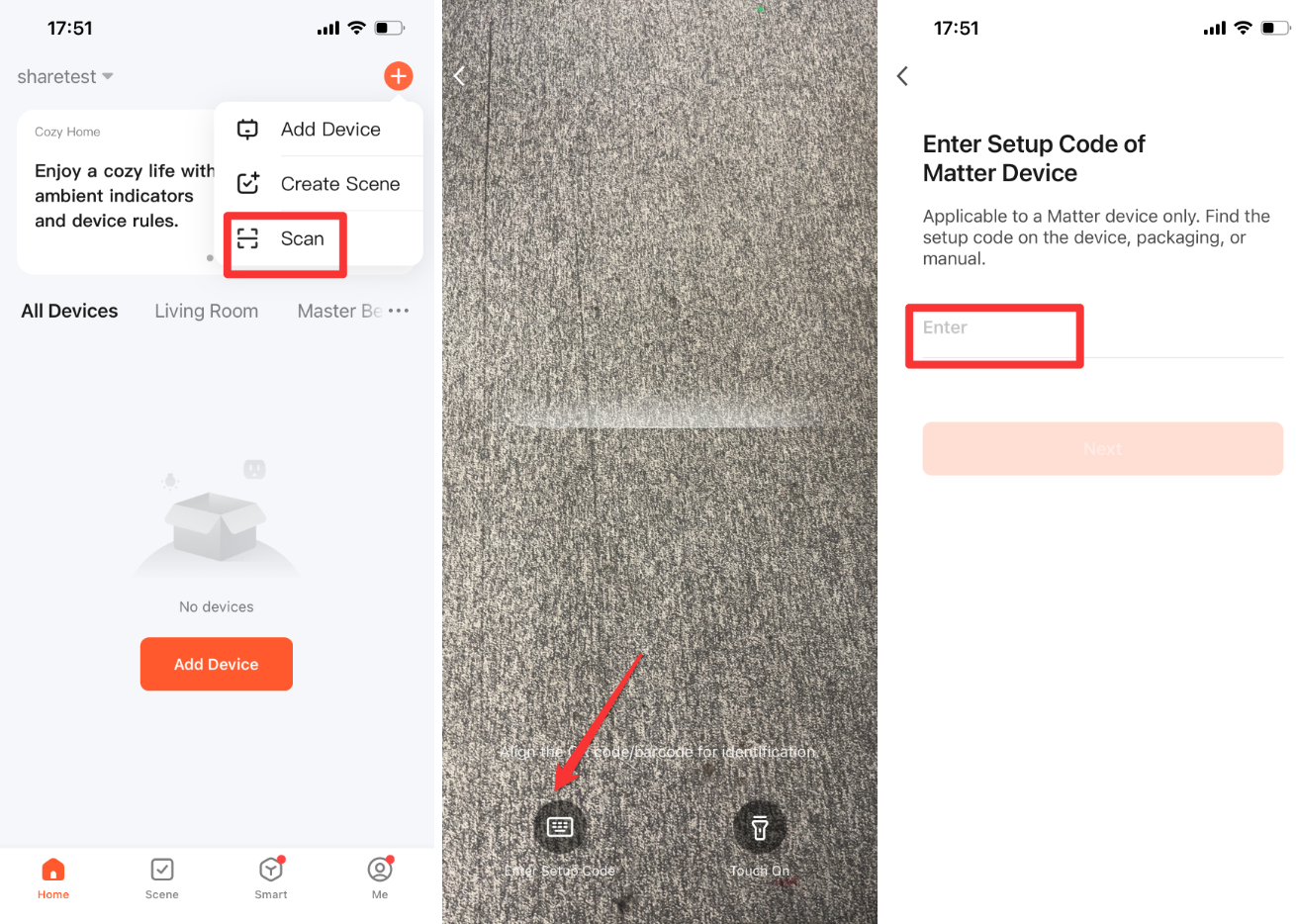
-
设备完成分享后,在涂鸦体系 App 和 Home App 上可以看到当前设备被哪些 App 连接,可以对连接的 App 进行查看和移除 fabric。
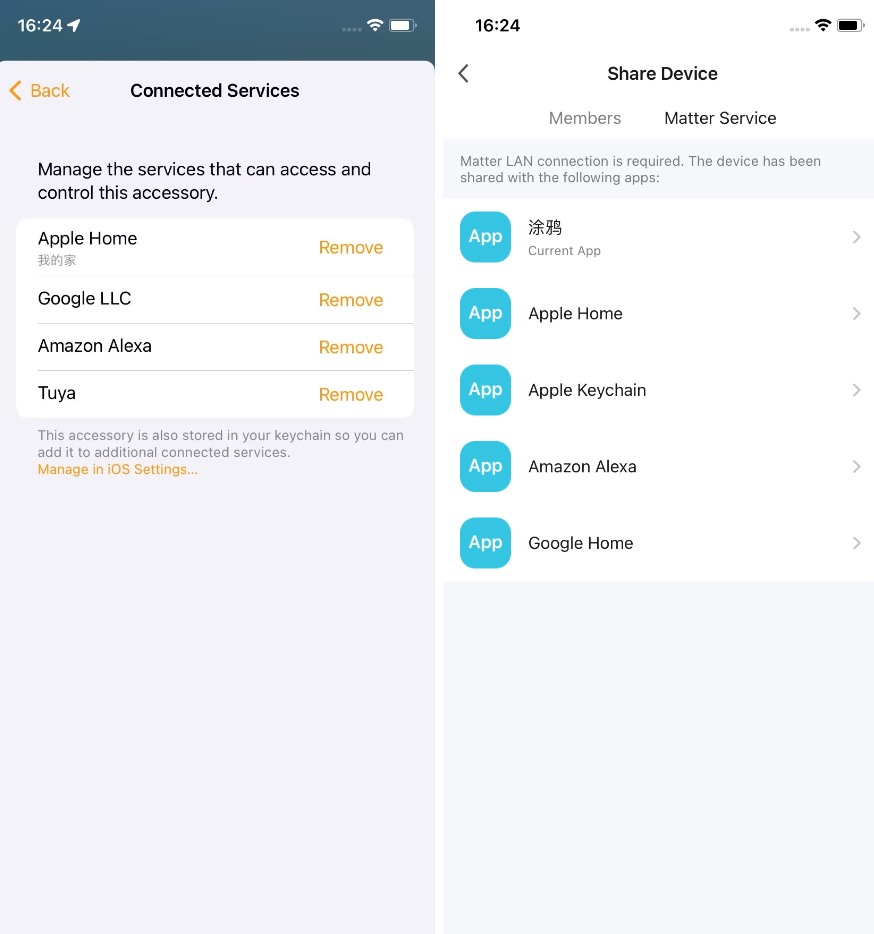
Alexa App 分享设备给涂鸦体系 App
打开 Alexa App 上的设备面板,选择右上角的设置,选择 其他助手或 Apps,生成分享 code。单击 复制,即可作为分享码被涂鸦或其他 App 添加。
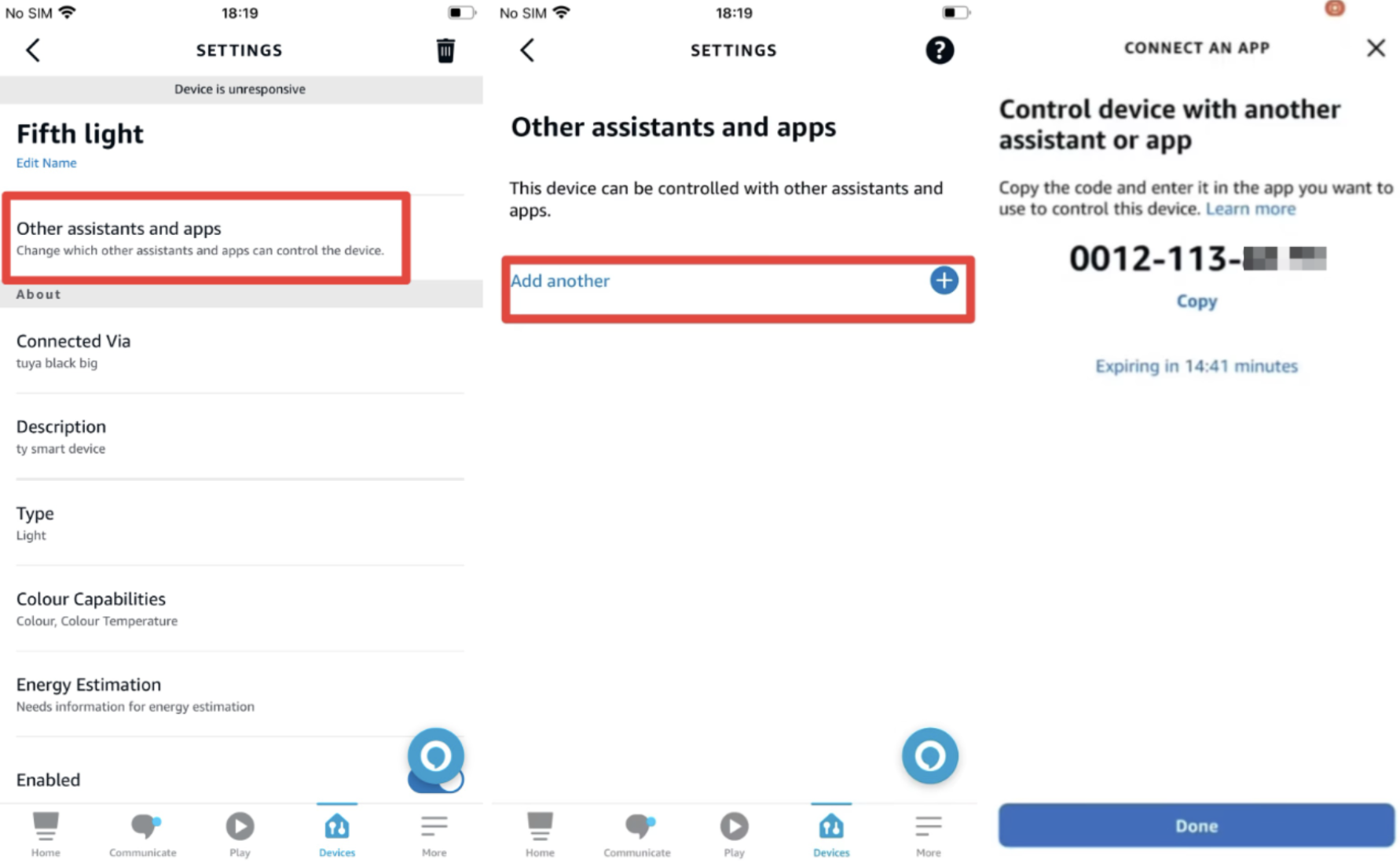
Google App 分享设备给涂鸦体系 App
打开 Google App 上的设备面板,选择右上角的设置,单击 已关联的 Matter apps & services,生成分享二维码或分享 code。单击 复制,即可作为分享码被涂鸦或其他 App 添加。
涂鸦体系 App 已经集成 Google Matter API,在 Google App 中单击分享时直接跳转到涂鸦体系 App 配网界面,无需生成配网码再扫描或者粘贴。
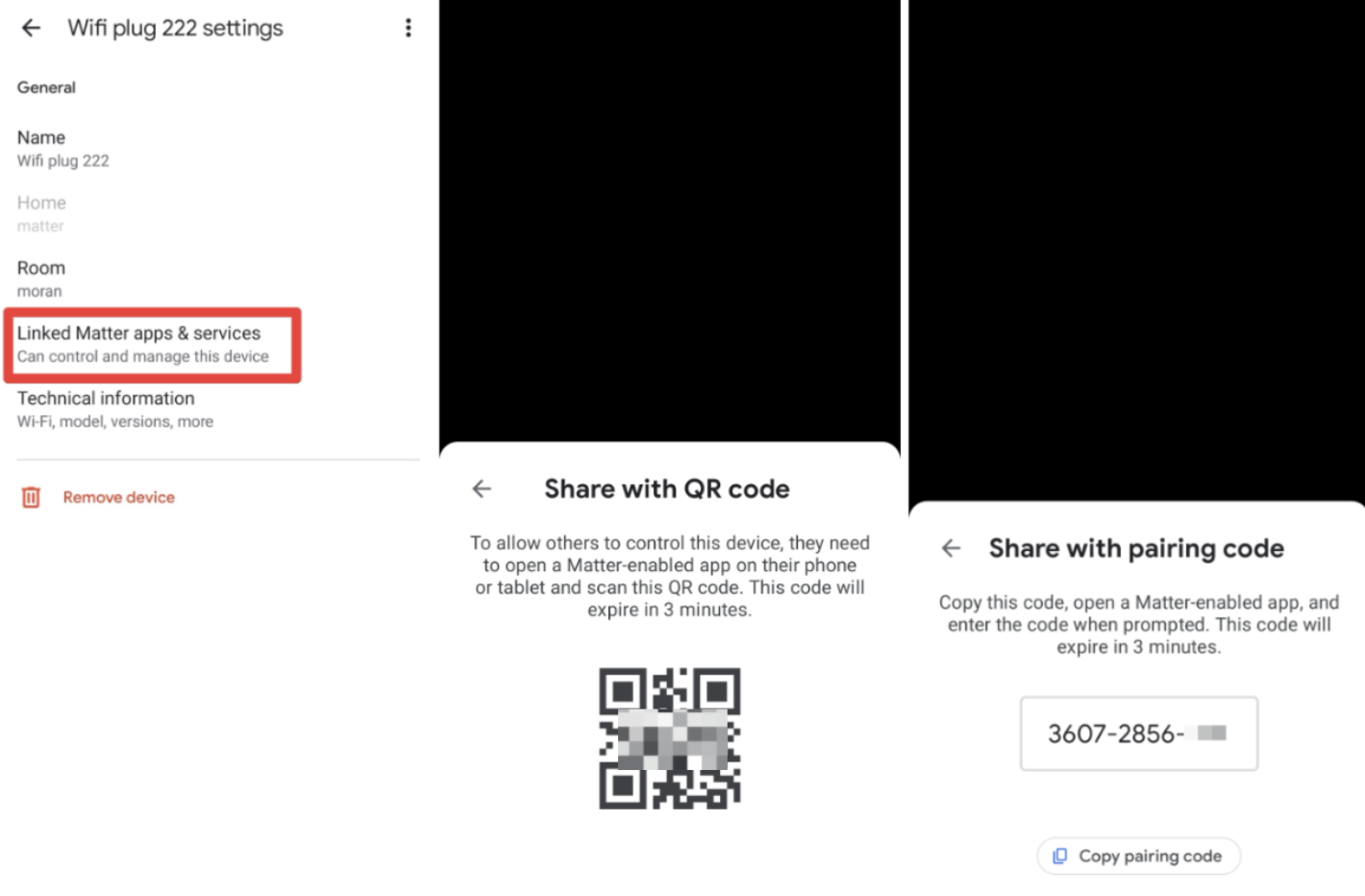
Google App 完成分享后,在设备设置页面可以看到当前设备被关联了哪些其他 App。
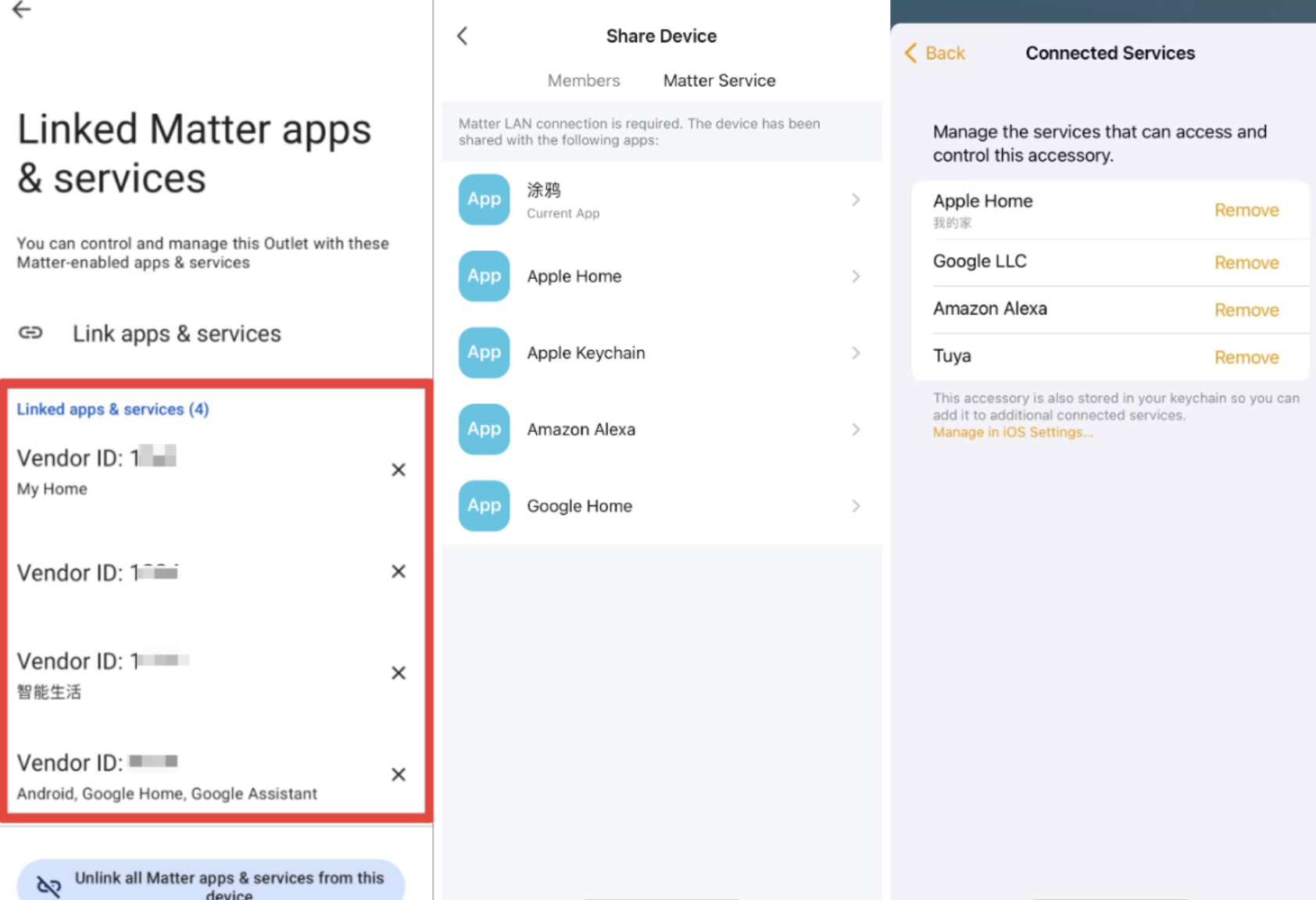
设备语音控制
当设备添加到 Alexa、Google 或者 Home App 以后,不需要额外绑定技能,可以直接使用音箱控制设备。
如果您先在涂鸦体系 App 上添加设备,有两种方式语音控制该设备:
- 将涂鸦体系 App 上的 Matter 设备通过 Matter 分享至三方 App,则该设备可以在三方 App 中控制和语音控制。
- 将涂鸦体系 App 上的 Matter 设备通过绑定语音技能,然后在三方 App 上也可以发现该设备,并开始语音控制。
远程控制及自动化
在涂鸦体系 App 中添加涂鸦方案的 Wi-Fi 设备无需任何 Hub,添加三方 Matter 设备时,必须添加涂鸦的 Matter Hub 才能创建联动和远程控制三方 Matter 设备。
三方 App(Home,Google,Alexa 和 SmartThings),无论本地控制还是远程控制都需要先添加 Hub,才能开始控制设备、远程控制及创建自动化。
各 App 所需添加的 Hub 对照表,参考 Hub 要求。
群组
- 涂鸦体系 App 仅支持涂鸦设备组建群组,不支持三方 Matter 设备组建群组。
- 三方 App:三方 App 可支持同类型设备不同协议创建群组,例如在 Home App 中 Wi-Fi、Thread 和 Zigbee 灯可以创建群组,Wi-Fi 灯和 Wi-Fi 插座无法组建群组。
OTA 升级
打开涂鸦体系 App,单击设备控制面板,设备面板弹窗提示升级或在设置页面选择设备升级检测,开始更新固件。
-
涂鸦 Matter Wi-Fi 设备暂不支持在三方 App 中进行 OTA 升级,只能在涂鸦体系 App 上完成 OTA 升级。
-
涂鸦 Matter Thread 设备和网关可以通过三方 App OTA 升级。
-
涂鸦体系 App 暂时无法支持三方设备 OTA 升级。三方设备想要通过涂鸦体系 App OTA 升级,需要购买涂鸦的 Matter 网关才能满足三方设备的 OTA 升级。
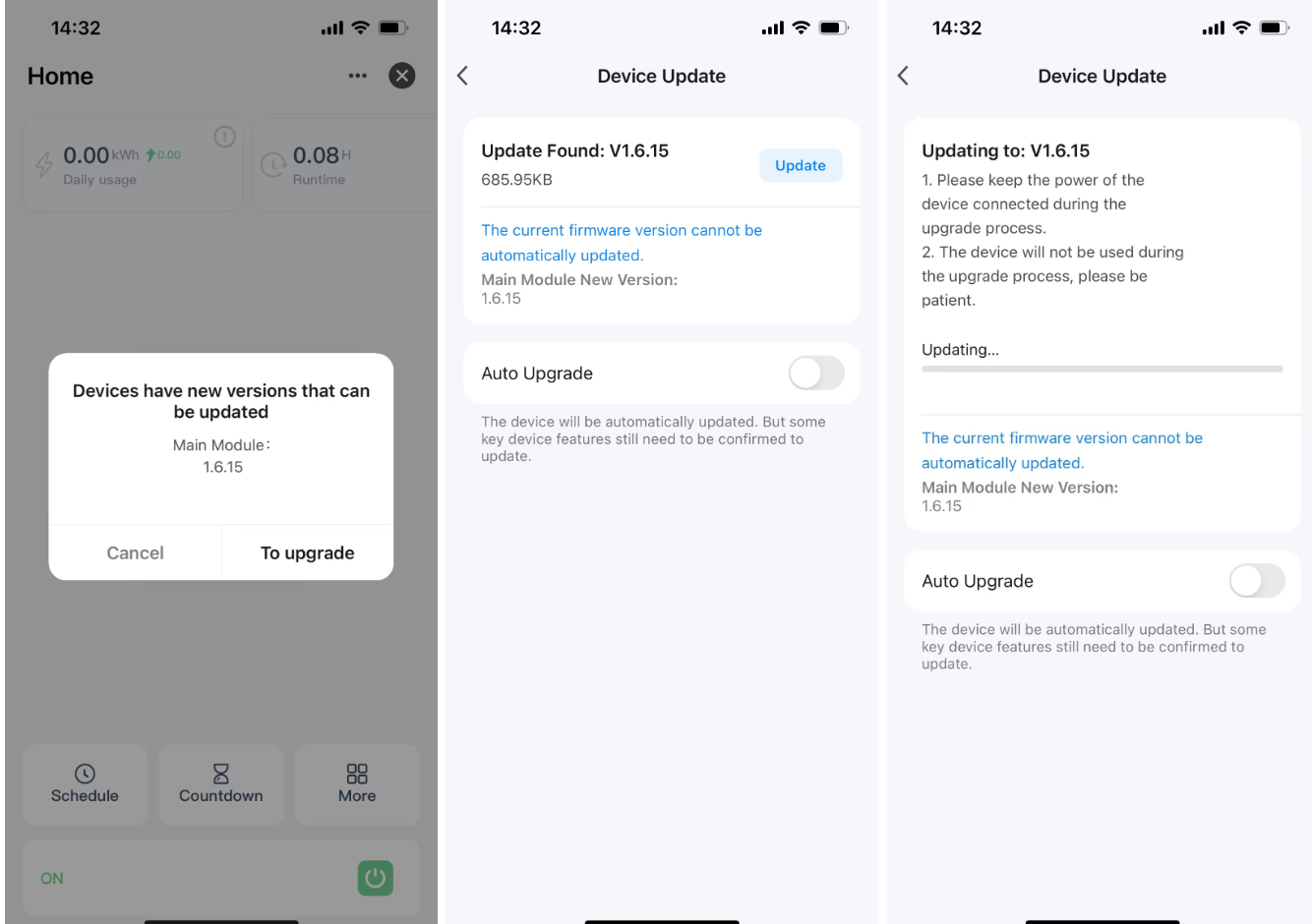
该内容对您有帮助吗?
是意见反馈该内容对您有帮助吗?
是意见反馈






